Как бесплатно сделать электронный адрес: Регистрация — Почта. Справка
инструкция по регистрации нового ящика
В этом уроке я покажу, как бесплатно создать электронную почту. Сначала мы выберем почтовый сайт, а потом быстро зарегистрируемся. Сразу после этого мы получим новый ящик в интернете (email).
Где можно бесплатно сделать почту
Чтобы завести электронную почту, нужно зарегистрироваться на каком-нибудь почтовом сайте. Таких сайтов в интернете несколько и самые известные это Яндекс, Gmail.com (Гугл) и Mail.ru.

На каком же из них лучше сделать адрес? По большему счету это не важно – они все примерно одинаковые. И по возможностям, и по удобству, и по безопасности. Какие-то чуть лучше по одним критериям, другие – по другим. Но разница несущественная.
Чуть ниже я сделал табличку сравнения этих сайтов. Но, повторюсь, отличия несущественные. С основной своей функцией – прием и отправление писем в любую часть мира – все эти сайты справляются одинаково хорошо.
| Яндекс | Mail.ru | Gmail.com | |
|---|---|---|---|
| Простота и удобство | + | + | — |
| Защита от нежелательных писем (спама) | + | — | + |
| Проблемы с ящиком и письмами | Иногда | Часто | Редко |
| Безопасность | + | — | + |
Пошаговая инструкция по регистрации нового адреса
Итак, вы определились с сайтом, на котором хотели бы создать электронную почту. Теперь на нем нужно открыть адрес, а для этого пройти регистрацию.
Регистрация — это всего лишь заполнение небольшой анкеты. Вам нужно будет ответить на несколько вопросов о себе, выбрать для ящика название и придумать пароль.
Заполнение анкеты – дело хоть и простое, но крайне важное. Ведь от этого зависит не только то, какой у вас будет адрес, но и возникнут ли в будущем с ним проблемы. Часто люди не уделяют регистрации должного внимания, а потом не могут войти в свой ящик.
Сейчас я подробно расскажу и покажу на картинках, что и куда нужно печатать, чтобы грамотно настроить электронную почту на компьютере или ноутбуке.
Открывайте инструкцию для своей почты и приступайте к регистрации!
Mail.ru
1. Чтобы создать электронную почту на Майле, необходимо перейти к сервису mail.ru
2. В левой верхней части сайта нажать на надпись «Регистрация нового ящика».

3. Заполнить анкету и нажать «Зарегистрироваться».
Покажу, как эту анкету заполнил я. Вам же нужно будет ввести туда свои данные.

Имя и фамилия. Здесь печатаем свое имя и фамилию. Лучше указать настоящие данные, но можно и вымышленные – никто проверять не будет.
Дата рождения. Выбираем число, месяц и год рождения. Желательно, чтобы это была правдивая информация.
Пол. Выбираем мужской или женский.
Желаемый почтовый адрес. Здесь нужно назначить имя для ящика. Это будет его уникальный адрес в интернете. Как раз на него и будут приходить письма.
Адрес должен состоять только из английских букв. Можно еще добавить цифры, знак подчеркивания («_»), точку («.») или минус («-»).
Кроме того, к этому названию добавится еще и окончание. Изначально оно такое: @mail.ru. Но при желании можно выбрать другое окончание: @bk.ru, @list.ru или @inbox.ru

Правда, многие адреса в системе уже заняты и приходится выбирать из того, что осталось. Или придумывать какое-то хитрое название.
Например, я хочу создать почту с адресом [email protected]. Но система показывает, что ящик с таким именем уже существует.

Это означает, что такая электронная почта уже есть – она принадлежит другому человеку, и оформить ее на себя его не получится.
Значит, нужно составить другой адрес. Например, добавить к выбранному названию парочку букв или цифр. Вдруг такой вариант окажется свободным, и им можно будет пользоваться.
А можно выбрать и какое-нибудь другое название, например, что-нибудь из того, что предлагает система.

Пароль. Сюда нужно напечатать несколько букв и цифр, которыми вы будете открывать свой ящик.
Пароль должен быть не короче шести знаков. В нем должны быть только английские буквы и цифры. Желательно, чтобы буквы были и большие и маленькие.
Будьте внимательны: размер букв имеет значение. То, что набрано с большой буквой, потом не откроется с маленькой.
При наборе пароля вместо него печатаются точки. Это сделано специально: чтобы никто не мог подсмотреть то, что вы набираете. Но можно и показать пароль – для этого нажать на иконку с перечеркнутым глазом.

Подтверждение пароля. Сюда печатаем то же самое, что и в поле «Пароль».
Обязательно запишите желаемый почтовый адрес и пароль в надежное место. Это ваш доступ к почте!
Телефон. Здесь сайт хочет, чтобы вы указали номер своего мобильного телефона.
Когда вы его напечатаете и нажмете на кнопку «Зарегистрироваться», придет смс-сообщение с кодом. Этот код нужно будет ввести в специальное поле.
Если номера у вас нет или вы просто не хотите его добавлять, нажмите на «У меня нет мобильного телефона». После этого появится поле «Дополнительный email». Оставьте его пустым.
4. Сразу после регистрации откроется ваша почта. Выглядит она вот так:

Яндекс
1. Чтобы бесплатно создать электронную почту в Яндексе, перейдите на сайт yandex.ru
2. Нажмите на «Завести почту» в верхнем правом углу.

3. Заполните анкету регистрации и нажмите кнопку «Зарегистрироваться».
Покажу образец, как эту анкету заполнил я. Вы укажите там свои данные. Далее я расскажу подробнее, где и что печатать, чтобы зарегистрировать новую почту.

Имя и фамилия. Соответственно сюда нужно напечатать свое имя и фамилию. Советую печатать настоящие данные. Но можно, конечно, и вымышленные указать – никто проверять не будет.
Придумайте логин. Здесь нужно напечатать название для своего будущего ящика.
Логин должен быть набран на английском языке. Можно использовать цифры, вместе с ними один дефис («-») и/или одну точку («.»).
Если выбранный вами логин окажется занят, система предложит свободные варианты. Выберите один из них или придумайте другое название. Можно попробовать добавить пару букв или цифр.

Придумайте пароль. Сюда нужно напечатать набор английских букв и/или цифр, которыми вы будете открывать свой ящик. Их должно быть не меньше шести.
Размер набранных в пароле букв имеет значение. Если вы добавите в пароль большую букву, а потом при входе в почту наберете ее же, но маленькую, ящик не откроется.
По умолчанию пароль набирается точками. Чтобы его увидеть, нажмите на иконку с изображением закрытого глаза в конце поля.

Повторите, чтобы не ошибиться. В это поле введите тот самый пароль, который только что набирали. Если где-то ошибетесь, система выдаст, что подтверждение не совпадает с паролем и дальше не пропустит.
Обязательно запишите выбранный логин и пароль в надежное место. Без них вы не сможете войти в свой ящик!
Мобильный телефон. Сюда нужно напечатать номер своего телефона и нажать «Получить код». На указанный номер придет смс-ка с кодом. Этот код надо будет ввести в специальное поле.
Если не хотите добавлять свой номер, просто нажмите на надпись «У меня нет телефона».
Тогда появятся дополнительные поля, где нужно будет выбрать контрольный вопрос, напечатать ответ на него (можно русскими буквами) и проверочный код.

Вопросы нестандартные. Это сделано специально на случай, если вы забудете данные для входа в свою почту. Очень советую печатать правдивый ответ на вопрос.
Если все заполнено правильно, откроется ваша новая почта. Выглядит она так:

Gmail.com
Gmail.com – это электронная почта от Google (Гугла). Чтобы ее создать, нужно зарегистрировать новый аккаунт. Сейчас я покажу, как это делается.
1. Переходим по ссылке gmail.com
Обычно сразу открывается страница входа в ящик. Но так как у нас его еще нет, нажимаем на «Другие варианты» и выбираем «Создать аккаунт».

2. Заполняем регистрационную анкету и нажимаем на кнопку «Далее».
Покажу, как эту анкету заполнил я. Вам же нужно напечатать туда свои данные. Подробнее о заполнении читайте дальше.

Как вас зовут. Печатаем сюда свое имя и фамилию. Лучше печатать настоящие, но можно и выдуманные.
Придумайте имя пользователя. Здесь нужно указать название для своего нового ящика. К нему добавиться окончание @gmail.com. Всё целиком – это и есть адрес вашей электронной почты.
Имя пользователя должно состоять строго из английских букв. Может включать в себя цифры и точки.
Многие имена уже заняты другими людьми, но система подскажет, что в этом случае делать. Кроме того, будет предложено одно или несколько похожих имен, которые пока свободны.

Придумайте пароль. Пароль – этот тот ключ, которым вы будете открывать свой ящик. Он должен состоять минимум из восьми знаков. Это могут быть цифры, английские буквы, а также и цифры и буквы.
Пароль при вводе набирается точками. Кроме того, он чувствителен к размеру букв. Это значит, что почта не откроется, если потом вместо большой буквы набрать маленькую.
Подтвердите пароль. Сюда печатаем то же самое, что и в предыдущем поле – те же самые буквы-цифры.
Обязательно запишите в надежное место указанное имя пользователя и пароль. Без этой информации могут возникнуть проблемы с доступом к почте.
- Дата рождения. Указываем здесь день, месяц и год своего рождения.
- Пол. Выбираем свой пол. Кроме женского и мужского, можно выбрать «Другой» или «Не указан».
- Мобильный телефон. Поле для печати своего номера телефона. Можно не заполнять.
- Запасной адрес эл. почты. Если у вас уже есть адрес почты (не важно, на каком она сайте), можете его сюда добавить. А можете и не добавлять.
- Страна. Обычно автоматически указывается правильная страна. Если это не так, установите свою страну.
3. Нажимаем на «Далее» и появляется окошко «Политика конфиденциальности и Условия использования». Текст в окошке нужно прокрутить вниз (а лучше еще и прочитать) и нажать «Принимаю».

Вот и всё! Ящик зарегистрирован и Гугл с радостью сообщает его адрес. Записываем его в надежное место и нажимаем на «Перейти к сервису Gmail».

Сразу после этого откроется ваша новая почта.
Как узнать свой email и правильно его ввести
Email (емайл) – это адрес электронной почты, уникальное название личного ящика в интернете. Это то самое имя/логин, которое вы выбирали при создании электронной почты. Но кроме этого в email входит еще и приставка:
- в Mail.ru эта приставка может быть @mail.ru, @list.ru, @bk.ru или @inbox.ru. Какая-то одна из них.
- в Яндексе приставка только одна — @yandex.ru. Но каждый электронный ящик в системе доступен еще и с другими окончаниями: @ya.ru, @yandex.ua, @yandex.kz, @yandex.com, @yandex.by.
- в Gmail.com приставка только одна, без вариантов — это @gmail.com
Чтобы корректно ввести email, нужно написать логин и правильную приставку. Без пробелов и лишних точек.
Например, я хочу написать на визитке свой адрес почты, которую зарегистрировал на gmail.com. При регистрации я выбрал имя пользователя ivan.petrov35. Значит, написать нужно следующее: [email protected]
Если бы у меня был ящик с таким же названием, но на Яндексе, надо было бы указывать такой адрес: [email protected]
Вместо @yandex.ru можно напечатать любую из этих приставок: @ya.ru, @yandex.ua, @yandex.kz, @yandex.com, @yandex.by. Они все принадлежат одному и тому же ящику.
А вот с адресом на Майле сложнее. На этом сайте есть несколько приставок: @mail.ru, @list.ru, @bk.ru и @inbox.ru. Поставить любую из них нельзя – нужно указывать только ту, которую выбрали при регистрации.
Значит, если я создавал почтовый ящик с приставкой @list.ru, то указывать адрес нужно именно с ней. А если вместо нее укажу другую, например, @mail.ru, то письма ко мне доходить не будут.
На заметку: адрес своей электронной почты (email) можно узнать через правый верхний угол ящика.

в mail.ru

в Яндексе

в gmail.com
Автор: Илья Кривошеев
Как создать электронную почту бесплатно – все способы
Приветствую вас. Если Вы читаете этот пост в моем блоге, это означает что с компьютером Вы еще не совсем подружились. Это не так страшно, как кажется, и любую задачу с компьютером можно решить за 3 минуты при помощи интернета. В этой записи я подробно напишу все способы, как создать электронную почту при помощи всех возможных сервисов (@mail.ru, gmail.com, Яндекс, Укр.нет), какой выбрать, решайте сами.
Электронная почта в @mail.ru
Пожалуй, один из самых старых сервисов электронной почты, который спустя долгие годы остался бесплатным и постоянно появляются обновления для удобства и безопасности. Лично я зарегистрировал свой первый почтовый ящик в @mail.ru и по сей день, спустя 15 лет использую этот почтовый сервис. За все время, меня ни разу не взломали, и ни одно письмо не пропало. Давайте научимся создавать почтовый ящик:
- Откройте сайт https://mail.ru и нажмите на ссылку в левом окне «Регистрация нового ящика».
- Заполните все поля: имя, фамилия, дата рождения, пол, номер телефона, и выберите желаемый адрес почтового ящика. Если с фантазией туго, можно воспользоваться предложением подбора свободных адресов, как на скриншоте ниже:
После того, как все поля заполнены, нажмите регистрация.
- Далее, вам будет выслано СМС с кодом, который необходимо подтвердить. После ввода нажмите «продолжить».
- Поздравляю. Почтовый ящик успешно зарегистрирован. Теперь у вас есть свой электронный адрес, на который Вы можете принимать почту, документы, осуществлять регистрацию и т.д. Посмотреть его можно в правом верхнем углу:
Кроме того, теперь вам доступны другие проекты @mail, а именно: социальная сеть «мой мир», игры, знакомства, гороскопы и еще куча всего. Получается, для доступа на все проекты необходима всего 1 регистрация. Удобно ведь, согласитесь.
Видео: как это сделать
Как создать электронную почту Gmail.com
Gmail – это почтовый сервис от компании Google. Говорить о безопасности, удобстве и всём остальном нет смысла. Это великолепный сервис с историей и сегодня мы научимся регистрировать электронную почту в Gmail. Что создать почтовый ящик:
- Откройте сайт https://mail.google.com и нажмите «Создать аккаунт».
- Вам необходимо заполнить все поля для регистрации аккаунта в Google, и нажать далее.
Обратите внимание, Google использует один аккаунт для всех своих сервисов. Т.е. после регистрации в Google вам будет доступен Gmail, Youtube, Drive, Adsense, Поиск и всё остальное без повторной процедуры.
- Поздравляю. У вас теперь есть электронная почта в Gmail.
Как создать почту в Яндекс
Аналогичная ситуация как в предыдущих инструкциях. Для создания почтового ящика в Яндекс, вам необходимо зарегистрироваться на главном проекте и все остальные сервисы (Диск, Почта, Маркет, Погода, Пробки, Карты и всё остальное) станут доступны. Для этого:
- Открываем https://yandex.ru и в правом верхнем углу нажимаем «Завести почту».
- Заполните все поля как на скриншоте ниже, и нажмите «Зарегистрироваться».
- Подтвердите номер мобильного и ещё раз нажмите «Зарегистрироваться».
- Всё, готово. Ничего сложного. Теперь Вы можете использовать свой почтовый ящик в любых целях.
Как создать электронную почту ukr.net
Широко известен в Украине. Ukr.net — это не только новостной агрегатор, это еще поисковик, почтовый сервис, создатель sinoptik.ua и еще много чего полезного. Чтоб создать почтовый ящик:
- Откройте сайт https://oauth.ukr.net/registration и заполните регистрационные данные: адрес почтового ящика, пароль, имя, фамилия, номер мобильного и сразу подтвердите его. После чего поставьте галки, что Вы согласны с правилами сайта и нажмите «Зарегистрировать почтовый ящик».
- Готово. Пожалуй, на Укр.Нет проще всего создать электронную почту. Теперь Вы можете принимать/отправлять сообщения бесплатно и без каких-либо ограничений.
Почему только 4 сервиса в примере
Чтоб избежать вопросов в комментариях, я решил сразу ответить на этот вопрос. Я описал пошаговую инструкцию только для этих сайтов всего лишь по 2 простым причинам. Во-первых, это самые крупные сайты рунета, и они проверены долгими годами. Им можно доверять, и сейчас используют их 99.9% пользователей, что подтверждает мои слова. Во-вторых, я не вижу смысла писать о других сайтах, ибо этого вполне достаточно.
Надеюсь я помог вам решит такую простую проблему, и Вы поможете мне поделившись ссылкой в социальных сетях).
Как создать электронную почту — Пошаговая инструкция

Если вы ищите, как правильно создать свою личную электронную почту, то вы попали по адресу. С помощью данной пошаговой инструкции Вы сможете за 5 минут зарегистрировать свой E-mail бесплатно на компьютере или мобильном телефоне!
Неважно, где вы создаете свой электронный ящик (на Ядексе, Gmail или Mail.ru), главное, чтобы вам было удобно им пользоваться! Наличие личного E-mail позволит переписываться и обмениваться информацией с другими пользователями и регистрироваться на любых сайтах и сервисах в интернете.
Важно! Часто люди забывают, что уже когда-то создавали свой почтовый ящик или не могут вспомнить пароль от уже имеющегося E-mail. Поэтому, когда будете создавать новую электронную почту сохраните её название и пароль, а еще лучше запишите дома на бумаге.
Не переживайте, если всё-таки не удалось найти доступы от своей электронной почты. В любой момент вы можете создать любое количество почтовых ящиков, например для личных целей или для работы.
Создать электронную почту на Яндексе @yandex.ru
Почтой на Яндексе пользуются большинство российских пользователей интернета. Всё что вам необходимо это перейти по ссылке и зарегистрироваться:
https://passport.yandex.ru/registration/mail

Рис.1 Яндекс.Почта
Далее заполняем несколько обязательных полей для регистрации и после Вы можете использовать свою почту с любого устройства: ПК, телефона или планшета:
- Имя и фамилия.
- Логин (вводим латиницей) — это и будет название для вашей электронной почты, например Этот адрес электронной почты защищен от спам-ботов. У вас должен быть включен JavaScript для просмотра.
- Придумываем пароль.
- И номер мобильного телефона. Это позволит Вам восстановить пароль, в случае если вы его забудете.
- Если у вас нет номера мобильного телефона, то необходимо придумать контрольный вопрос и ответ на него.
- Всё готово! Нажимаем «Зарегистироваться»
Создать электронную почту на Google @gmail.com
Электронную почту на Google часто регистрирует при использовании телефонов на Android. Чтобы устанавливать и пользоваться приложениями из Google Play Market необходим почтовый ящик Gmail. В остальном всё тоже самое кроме внешнего отличия интерфейса. Переходим по ссылке:
https://www.google.ru/intl/ru/gmail/about
Заполняем обязательные поля:
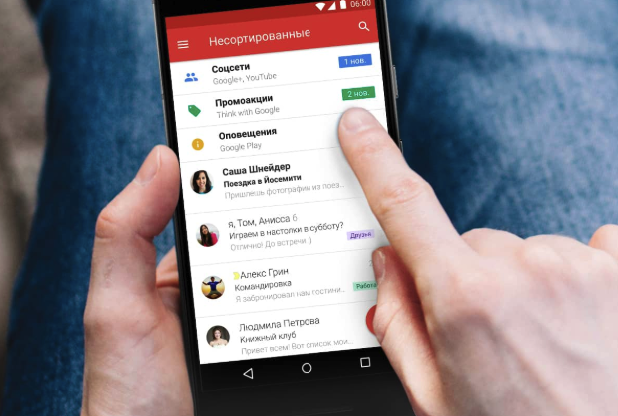
Рис.2 Google почта
- Имя и фамилия.
- Имя пользователя (вводим латиницей) — будет названием для вашей почты, например Этот адрес электронной почты защищен от спам-ботов. У вас должен быть включен JavaScript для просмотра.
- Придумываем пароль.
- Нажимаем «Далее»
- Вводим дату рождения.
- Выбираем пол.
- Нажимаем «Далее»
- Готово! Принимаем «Политику конфиденциальности»
Создать электронную почту на Mail @mail.ru
Ещё один бесплатный почтовый сервис от отечественного разработчика Mail Group. Кроме внешнего отличия от почты Яндекс или Google, особо ничего нового Вы здесь не увидите. Но как запасной вариант можно смело рассматривать:
https://account.mail.ru/signup
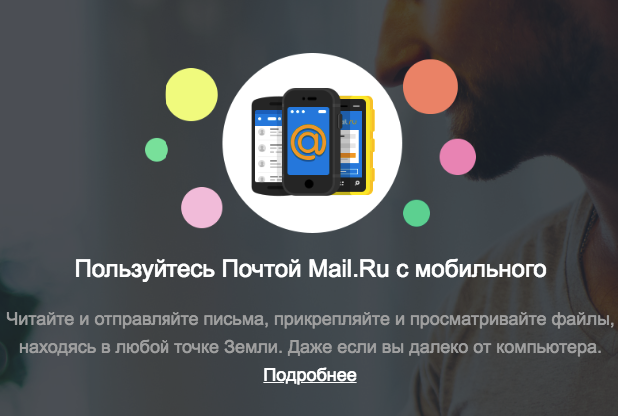
Рис.3 Mail почта
- Имя и фамилия.
- Дата рождения.
- Выбираем пол.
- Желаемый почтовый адрес — название вашего почтового ящика (также заполняем латиницей), например Этот адрес электронной почты защищен от спам-ботов. У вас должен быть включен JavaScript для просмотра..
- Придумываем надёжный пароль.
- Номер мобильного телефона, для восстановления, в случае утери.
- Нажимаем «Зарегистрироваться»
Ответы на частые вопросы
Нужно ли создавать новую почту для телефона?
Не важно на каком устройстве вы создали электронную почту. Вы можете использовать один и тот же ящик с компьютера, ноутбука, планшета, телефона и т.д.
Можно ли создать почту на одном компе, а зайти с другого?
Да, можно.
Как создать электронную почту, способы бесплатно сделать e-mail на компьютере
Пользователь интернета практически не может обойтись без электронной почты. С помощью данного адреса происходит регистрация в социальных сетях, создание личных кабинетов. И также почта используется для переписки и рабочих целей. В данной статье рассмотрен порядок действий при регистрации аккаунта.
Ниже рассмотрены актуальные сервисы, на которых можно сделать почту полностью бесплатно.
С помощью сервиса от Google пользователи могут зарегистрировать почтовый ящик Gmail. Он интегрирован в браузер Chrome, а также принимается для регистрации практически на всех международных сайтах. Почту можно создать по данному руководству:
- Перейдите по ссылке https://accounts.google.com/signup/v2/webcreateaccount?flowName=GlifWebSignIn&flowEntry=SignUp.
- Укажите свою фамилию и имя. Можно использовать как русские, так и английские буквы.
- Ниже впишите адрес, который будет в составе электронной почты. Здесь допускаются только буквы латинского алфавита, точки и цифры. Если введенный адрес уже занят, система уведомит вас об этом.
- Затем впишите пароль. Он должен состоять из 8 знаков или больше. Желательно использовать цифры, буквы разного регистра и символы.
- Введите подтверждение пароля. Чтобы включить отображение символов, нажмите на иконку глаза.
- Для продолжения кликните по кнопке «Далее».
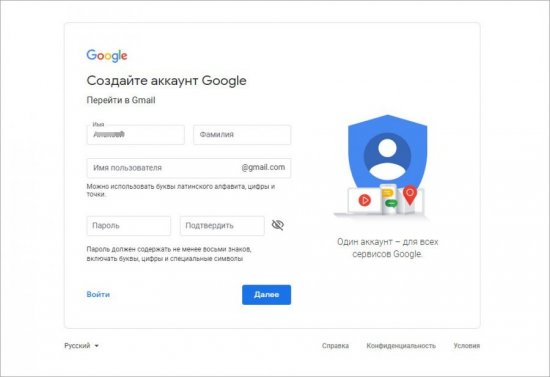
На следующем этапе появится форма для ввода мобильного номера. Создание почты Google подразумевает подтверждение с помощью телефона.
Если вы хотите сделать новую почту, то помните, что использовать один и тот же номер для разных аккаунтов не получится!
Теперь дождитесь SMS с кодом и введите его на сайте Google. Если код был введен правильно, то на следующем этапе вы должны указать дату рождения и пол. Чтобы в экстренном случае вы могли восстановить e-mail, укажите мобильный номер или другую электронную почту. С их помощью будет осуществляться восстановление.
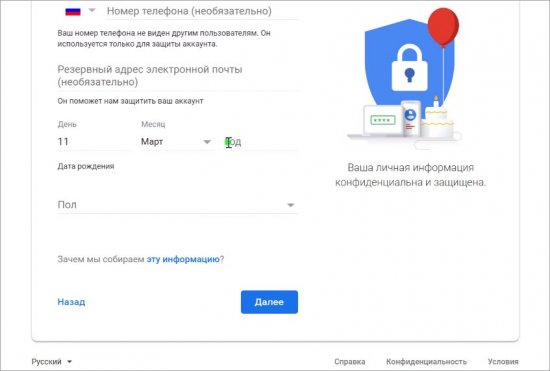
Затем останется только ознакомиться с лицензионным соглашением и принять его условия. После этого начнется загрузка личного кабинета Gmail.
Адрес электронной почты Gmail используется в качестве универсального аккаунта для работы со всеми сервисами Google. Чтобы авторизоваться в ЛК, нужно нажать на кнопку «Войти» на странице https://www.google.com/ и ввести логин/пароль от учетной записи.
Яндекс
Теперь разберемся, как создать электронную почту на сервисе Yandex. Как и в случае с Google, данный аккаунт будет использоваться в качестве единой учетной записи при работе с Яндексом. Сюда входит почта, электронный кошелек, карты, новостная лента «Дзен» и др.
Процедура регистрации во многом схожа с предыдущей инструкцией:
- Зайдите на сайт Яндекс по данной ссылке https://yandex.ru/. Кликните по кнопке «Завести почту» в правом верхнем углу.
- Теперь заполните форму, состоящую из имени, фамилии, логина, пароля и мобильного телефона. В качестве ФИО нужно использовать реальные сведения, если вы хотите пользоваться сервисом на постоянной основе.
- Затем укажите логин, который должен быть уникальным. Введите пароль дважды.
- Поставьте две галочки для принятия условий и нажмите кнопку «Зарегистрироваться».
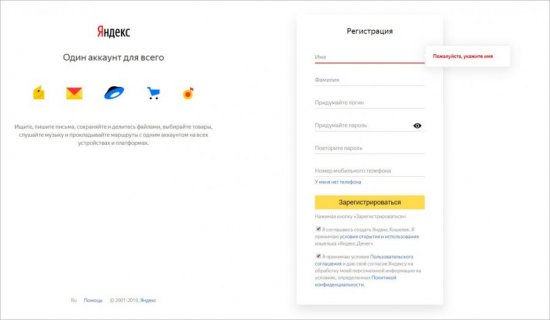
Если у вас нет мобильного телефона, то кликните по соответствующей ссылке. Откроется дополнительное поле для ввода контрольного вопроса. Дополнительно придется ввести код с двух картинок для подтверждения.
Если все сведения указаны правильно, после нажатия по кнопке «Зарегистрироваться» вы сразу сможете работать с новым ящиком. Сохраните данные авторизации в личном браузере, чтобы не вводить их каждый раз вручную. А если вы вынуждены использовать свой аккаунт на чужом или рабочем девайсе, то для входа снова откройте главную страницу yandex.ru и кликните на «Войти в почту».
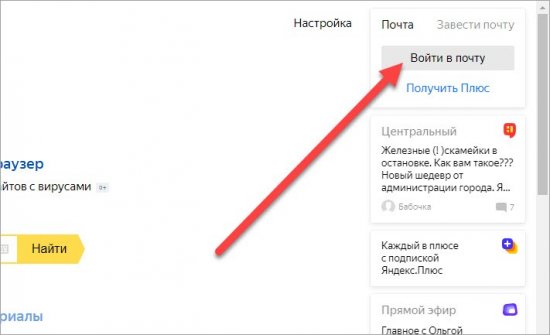
Mail.ru
Второй российский сервис, с помощью которого можно создать почтовый аккаунт. Отлично подходит для использования в социальных сетях и на российских сайтах. Однако могут возникнуть проблемы с указанием данного ящика при регистрации на зарубежных ресурсах. Поэтому вам придется создать себе еще почту на Gmail, Outlook или другом сервисе. Чтобы правильно зарегистрироваться в Mail.ru, следуйте инструкции:
- Откройте ссылку на главную страницу https://mail.ru/. Нажмите кнопку «Создать почту».
- Теперь начните заполнение формы регистрации. Сначала введите имя и фамилию пользователя.
- Теперь укажите полную дату рождения. Рекомендуем вводить достоверные сведения – так будет проще восстанавливать доступ к аккаунту. Укажите пол.
- Затем впишите имя аккаунта. Обратите внимание на то, что Mail.ru позволяет самостоятельно выбрать доменное имя для будущего ящика. По имени аккаунта требования все те же – уникальная комбинация, которая не использовалась в сервисе ранее.
- Теперь придумайте сложный пароль. Введите его второй раз в поле ниже.
- Укажите мобильный номер. Если телефона нет под рукой, воспользуйтесь ссылкой «укажите email» и введите адрес другого ящика.
- Нажмите кнопку «Зарегистрироваться».
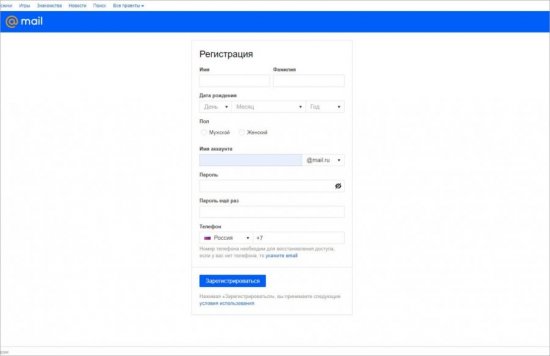
Для авторизации снова вернитесь на главную страницу mail.ru и сначала введите логин от аккаунта, выбрав соответствующий домен из списка. После этого кликните «Ввести пароль» и укажите защитную комбинацию.
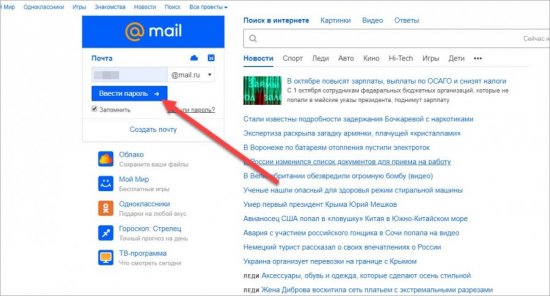
В случае с Mail.ru ситуация повторяется – вместе с почтовым ящиком создается универсальная учетная запись для использования всех сервисов этой компании.
Читайте также:
Rambler
Перейдем к одному из старейших почтовых сервисов. Rambler позволяет создать единый аккаунт, который будет использоваться во всех проектах данной компании. Для регистрации необходимо сделать следующее:
- Сначала зайти на сайт Rambler по данной ссылке https://mail.rambler.ru/.
- Под формой авторизации нажать кнопку «Регистрация».
- Теперь ввести имя почтового ящика длиной от 3 до 32 латинских букв. Можно использовать цифры и точки. При необходимости выбрать другой домен.
- Затем впишите придуманный пароль и подтвердите его в следующей строке.
- Далее необходимо выбрать один из контрольных вопросов и дать на него ответ. Обязательно запомните эти сведения – они пригодятся при восстановлении украденного или забытого пароля.
- Поставьте галочку в поле reCAPTCHA и кликните «Далее».
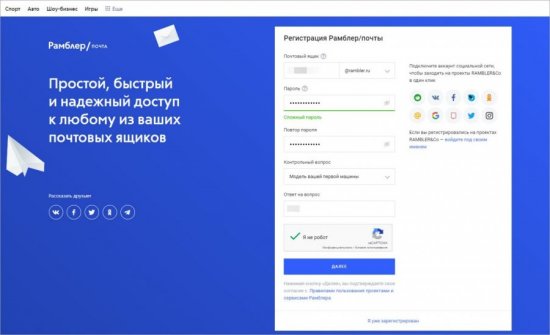
После нескольких секунд вам останется заполнить информацию о себе перед завершением регистрации нового почтового ящика Rambler. Для этого укажите имя, фамилию, пол, дату рождения и населенный пункт, в котором вы находитесь. Кликните на кнопку «Завершить регистрацию».
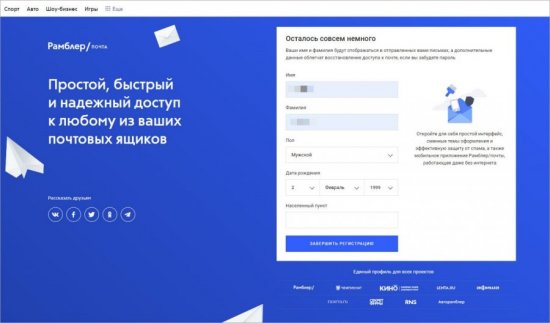
У Rambler есть интересная фишка: вы можете привязать свой аккаунт социальной сети к почте и авторизовываться с его помощью. Для этого на странице авторизации нужно выбрать соответствующий сервис и предоставить разрешение на использование данных.
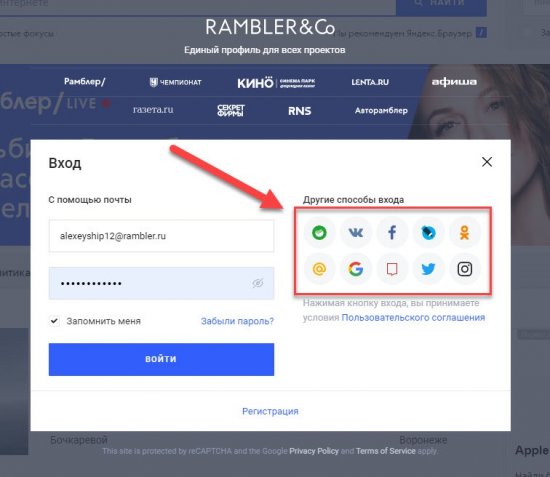
Outlook
Следующий сервис тесно связан с продукцией Microsoft. Ящик, созданный на данном домене, будет использоваться в почтовом клиенте Outlook от той же компании. Процедура регистрации несколько отличается от всех предыдущих примеров. Чтобы создать электронную почту на компьютере, вам нужно открыть официальный сайт Microsoft по этой ссылке https://login.live.com/login.srf и вместо входа нажать по кнопке «Создайте ее!». Теперь сайт попросит ввести уже имеющийся адрес почты. Но поскольку вашей задачей является регистрация нового аккаунта, нажмите кнопку, отмеченную на скриншоте:
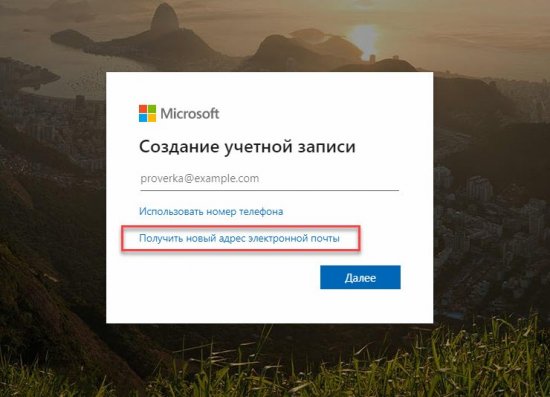
Теперь введите уникальный логин для вашей почты и нажмите «Далее». Затем придется указать пароль и поставить галочку в пункте о том, что вы согласны получать информацию от Microsoft. Для завершения останется ввести имя, фамилию, дату рождения и выбрать регион.
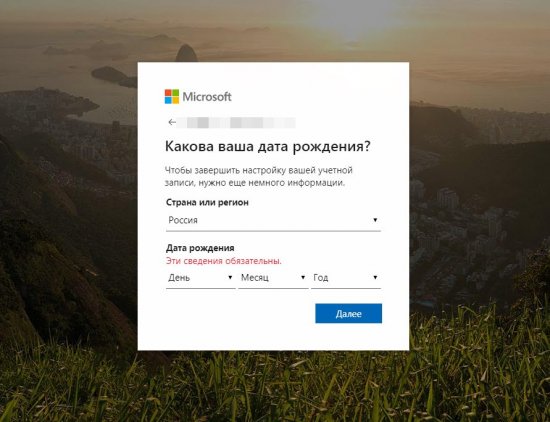
Затем нужно пройти подтверждение с помощью символов с картинки. При необходимости их можно воспроизвести кнопкой «Аудио». Теперь у вас есть аккаунт, который можно использовать в качестве почты. Удобнее всего работать с сервисом через программу Microsoft Outlook, которая входит в состав пакета офисных утилит Office. Однако пользоваться ящиком можно и через браузер. Для этого откройте ссылку https://www.microsoft.com и авторизуйтесь с помощью новой учетной записи. Затем откройте меню «Все продукты Microsoft» и выберите вариант Outlook. Сайт автоматически перенесет вас в личный кабинет электронной почты.
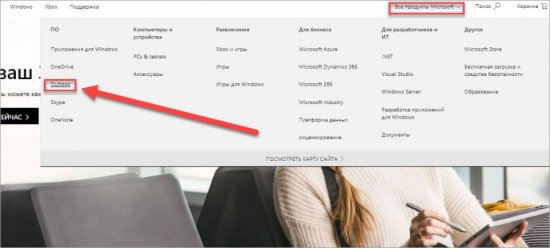
Yahoo!
И последний вариант для бесплатного почтового ящика – это сервис Yahoo!. Как и в предыдущих случаях, пользователю потребуется стандартный набор сведений, уникальный логин и пароль. Регистрация проводится по следующим этапам:
1. Зайдите на сайт по этой ссылке https://www.yahoo.com/. Нажмите кнопку Mail в правом верхнем углу.
2. Перед вами появится форма для авторизации. Кликните на «Создать учетную запись».
3. Теперь укажите имя, фамилию, придуманный адрес почты, пароль, мобильный номер и дату рождения. Кликните «Продолжить».
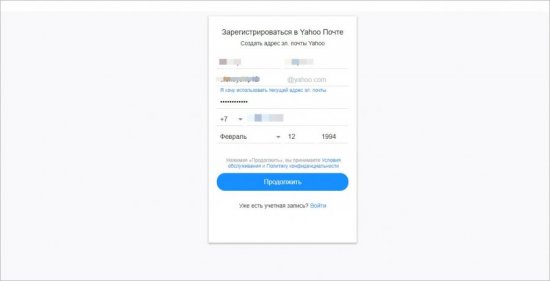
После этого откроется страница с проверкой номера. Вам нужно отправить на телефон SMS с проверочным кодом. Дождитесь получения сообщения и впишите 5-значный код на сайте. После подтверждения вы получите доступ к электронному адресу. Авторизовываться можно с главной страницы сайта Yahoo!, указанной в начале инструкции.
Мы рассмотрели несколько вариантов почтовых адресов, которые пользуются наибольшим спросом. Лучше зарегистрироваться в нескольких сервисах, чтобы не испытывать проблем при создании аккаунтов на сайтах. Например, на некоторых зарубежных сервисах может возникнуть проблема с использованием почты Mail.ru или Yandex. В то же время Gmail будет работать исправно. Процесс регистрации ящиков ничем не отличается в зависимости от используемого устройства. Создавайте аккаунты на компьютере, ноутбуке, в мобильном браузере и так далее.
Как создать электронную почту бесплатно
В нынешнем мире без электронной почты никуда. На виртуальный почтовый ящик приходят не только письма корреспондентов, но и оповещения от различных программ. Электронный адрес необходим для совершения интернет-покупок, регистрации в соцсетях и на форумах и множества других действий. Однако многие люди все ещё не знают, как создать собственный почтовый ящик бесплатно и без проблем.

Как сделать электронную почту
Создание электронной почты — быстрый и лёгкий процесс, который займёт у вас минимум времени и потребует только наличия интернета и браузера (например, Google Chrome, Mozilla Firefox, Yandex.Browser и т. п.).
Для регистрации почтового ящика понадобится произвести следующие манипуляции:
- Откройте браузер и введите в адресной строке название ресурса, на котором вы хотите создать электронную почту. Это может быть Google, Yandex, Rambler, Mail.ru или любой другой, который вам больше по душе.
- Зайдите на сайт и найдите графу со входом в email и кнопкой «Регистрация».
- Придумайте имя (логин) для своего почтового ящика и введите его в соответствующую графу. Если после ввода вы увидели сообщение о том, что такой адрес уже используется, попробуйте добавить к нему цифры или буквы либо придумайте другое название.
- Введите пароль для электронной почты. Старайтесь придумать пароль посложнее, используйте строчные и заглавные буквы, а также цифры. Не поддавайтесь соблазну использовать в качестве пароля своё имя, фамилию, дату рождения и тому подобные лёгкие комбинации — чем сложнее и бессмысленнее сочетание, тем меньше вероятности, что вашу почту взломают мошенники. Если вы опасаетесь, что забудете пароль, запишите его.
- Выберите проверочный вопрос, на который знаете ответ только вы. Например, девичью фамилию матери, любимый фильм или имя первого питомца.
- При желании можете ввести персональные данные — имя, дату рождения, номер телефона. Эта процедура желательна, а в некоторых ресурсах является даже обязательной.
- Войдите в свою почту при помощи только что созданного логина и пароля. Вероятнее всего, вы увидите там приветственное письмо ресурса, где только что зарегистрировали почтовый ящик.
Теперь вы можете пользоваться всеми преимуществами электронной почты — регистрироваться на различных ресурсах, отправлять письма, подписываться на интересные новости, совершать покупки и многое другое.
Краткая инструкция, изложенная выше, общая для всех популярных ресурсов. Теперь остановимся на каждом из них поподробнее.
Mail.ru
Один из древнейших ресурсов, создатели которого фактически были первопроходцами в предоставлении услуг бесплатного почтового ящика. После того как появились более качественные аналоги, мэйл.ру надолго утратил свою популярность, однако впоследствии создатели провели работу по улучшению ресурса, сделав его быстрее и современнее.
Чтобы зарегистрировать почтовый ящик на мэйл.ру, нужно сделать следующее:
 Впишите в поисковую строку браузера mail.ru (вводить адрес можно как английскими, так и русскими буквами — поисковик поймёт вас в любом случае).
Впишите в поисковую строку браузера mail.ru (вводить адрес можно как английскими, так и русскими буквами — поисковик поймёт вас в любом случае).- Перейдите на сайт. В верхней левой части экрана вы увидите графу, где предлагается войти в электронную почту, а чуть ниже — кнопка «Регистрация нового почтового ящика». Она-то нам и нужна.
- Далее предлагается ввести персональные данные — Ф. И. О, половую принадлежность и место проживания. Все, кроме последнего, являются обязательными для заполнения.
- Теперь нужно ввести имя почтового ящика и пароль к нему. После этого ресурс предложит ввести номер телефона — лучше сделать это, поскольку если вы забудете пароль, при наличии привязанного к аккаунту телефонного номера восстановить доступ будет проще.
- Если вы ввели номер телефона, после нажатия на кнопку «Зарегистрироваться» на ваш мобильный придёт код-подтверждение, который нужно ввести в соответствующую графу, после чего регистрация будет завершена.
- Если вы не хотите указывать телефон, нажмите на кнопку «У меня нет мобильного телефона». Мэйл.ру предложит защитить аккаунт с помощью секретного вопроса — сделайте это и нажмите «Зарегистрироваться».
Yandex.ru
Очень востребованный ресурс — функциональный, быстрый и простой в использовании. Огромным плюсом Яндекса является возможность собственноручно настроить почтовый ящик, чтобы пользоваться им было максимально удобно. Завести почту на Яндексе несложно:
 Введите в поисковую строку yandex.ru и войдите на сайт. Кликните по кнопке «Войти в почту», которая находится в верхнем правом углу.
Введите в поисковую строку yandex.ru и войдите на сайт. Кликните по кнопке «Войти в почту», которая находится в верхнем правом углу.- Откроется окно авторизации. Нажмите на кнопку «Завести почту».
- Введите логин своего почтового ящика. Если такой адрес уже существует, система предложит вам собственные видоизменённые варианты (например, дополненные цифрами).
- Впишите в соответствующие графы имя и фамилию и придумайте надёжный пароль.
- Придумайте сами либо выберите из предложенных вариантов секретный вопрос для защиты аккаунта.
- Укажите номер своего мобильного телефона — хотя делать это необязательно, такая процедура поможет защитить электронную почту от взлома и восстановить к ней доступ, если вы вдруг забудете пароль.
- Введите капчу (буквы или цифры с картинки), прочтите правила соглашения и установите соответствующую галочку. После этого нажмите на кнопку «Завести почту».
Таким образом можно создавать на Яндексе неограниченное количество электронных адресов. Это очень удобно, если один из них вы планируете использовать сугубо для работы, а второй, скажем, для совершения интернет-покупок.
Gmail.com
Молодой, но быстро завоевавший любовь интернет-ресурс с красивым интерфейсом и высококачественным функционалом. Создать гугл-почту ничуть не сложнее, чем предыдущие:
- Перейдите по адресу google.com. В правом верхнем углу нажмите на кнопку «Создайте аккаунт».
- Введите в соответствующие поля имя, фамилию, логин почтового ящика и пароль. При желании можете указать свой пол, дополнительный адрес электронной почты и номер телефона.
- Введите капчу, укажите страну проживания, прочтите правила соглашения и установите соответствующую галочку, а затем нажмите «Далее».
- При желании можете установить фотографию профиля или просто нажать на кнопку «Дальше». После этого система поздравит вас с успешным созданием электронной почты.
Как создать почту на мобильном устройстве
Создавать почтовый ящик можно не только на ПК или ноутбуке, но и на телефоне/планшете. На мобильном устройстве процедура создания ещё проще — вам понадобится всего лишь скачать специальное приложение (или воспользоваться встроенным) для электронной почты, открыть его и следовать подсказкам системы.
Разберём процедуру создания почтового ящика на примере смартфона под управлением системы андроид:
 В андроиде любой версии есть встроенное приложение под названием Gmail. Войдя в него, вы увидите окно с предложением создать новый аккаунт Google. Введите в соответствующие поля имя и фамилию и нажмите кнопку «Далее».
В андроиде любой версии есть встроенное приложение под названием Gmail. Войдя в него, вы увидите окно с предложением создать новый аккаунт Google. Введите в соответствующие поля имя и фамилию и нажмите кнопку «Далее».- Придумайте логин для электронной почты и надёжный пароль. Нажмите «Далее».
- Введите номер мобильного телефона. Пропускать этот шаг не рекомендуется, поскольку номер, привязанный к аккаунту, обеспечит более надёжную защиту данных и облегчит восстановление доступа к нему в случае необходимости. Нажмите кнопку «Далее».
- Подтвердите согласие с Политикой конфиденциальности и Условиями использования нажатием соответствующей кнопки. Нажмите «Далее».
- После завершения регистрации вы окажетесь на главной странице своего почтового ящика, где увидите письма от команды Gmail. Процедура создания электронной почты успешно завершена.
пошаговая инструкция с нужными настройками
Здравствуйте, дорогие читатели блога!
Без email невозможно в режиме онлайн записаться к врачу, зарабатывать удаленно, покупать в интернет-магазинах. Чтобы помочь вам, я подготовила пошаговую инструкцию о том, как создать почту на Mail. Вам понадобится 10 минут, доступ к интернету, блокнот или документ, где вы будете хранить логин и пароль.
Почему именно Mail.ru
Mail.ru – это русскоязычный сайт, предлагающий пользователям 40 сервисов. Среди них есть Почта, Новости, Знакомства, Гороскопы и т. д.
Завести здесь email стоит хотя бы потому, что вы сможете:
- отправлять вложения весом более 25 Мбайт,
- редактировать документы прямо в переписке,
- слушать музыку,
- бесплатно пользоваться облаком на 10 Гбайт,
- отправлять виртуальные открытки,
- войти в Знакомства по адресу love.mail.ru без регистрации.
У каждой почты есть свои фишки. Например, создать Яндекс.Почту стоит хотя бы ради электронного кошелька.
Регистрируемся
Шаг 1. Откройте стартовую страницу – mail.ru. Нажмите “Регистрация нового ящика”.
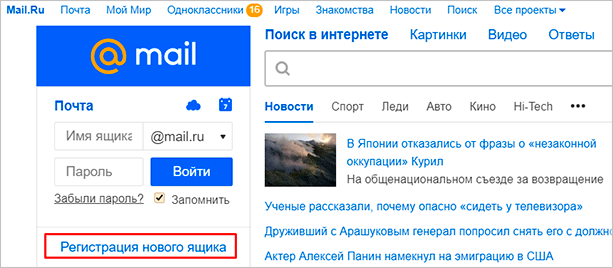
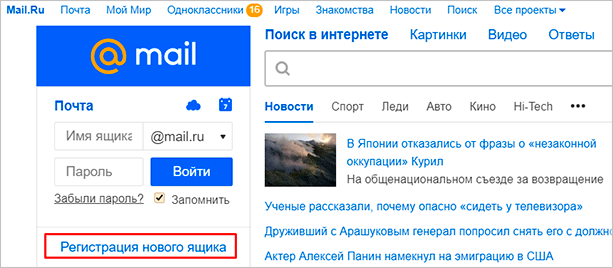
Шаг 2. Переходим к анкете. Напишите настоящие имя и фамилию.
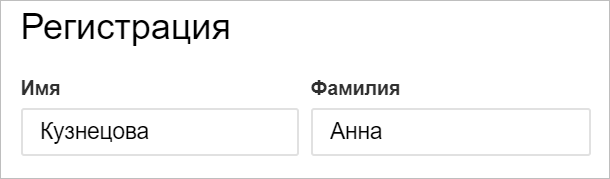
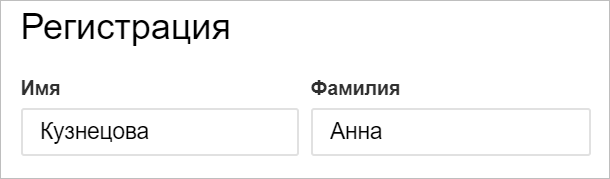
Шаг 3. Укажите дату рождения.


Шаг 4. Выберите свой пол.
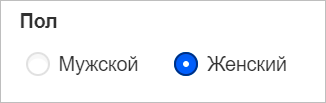
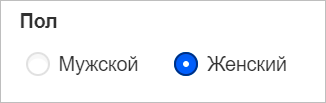
Шаг 5. Придумайте ник. Это часть электронного адреса перед @mail.ru.
Переименовать email невозможно, поэтому люди часто впадают в ступор, когда дело доходит до названия.
Под игровые аккаунты подойдет что-то креативное вроде “warrior” или “winner”. Звучит красиво, да и соратники по сражениям проникнутся уважением.
Если вы ломаете голову, какой можно придумать почтовый ящик для работы, то лучше использовать имя, фамилию. Невозможно серьезно воспринимать человека с электронным адресом [email protected]. Бывает, что нужный логин занят, тогда можно придумать что-нибудь необычное. Написать свои инициалы в дательном падеже или добавить цифры, точку. Пример: [email protected].
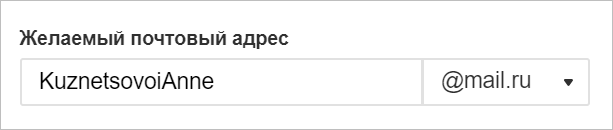
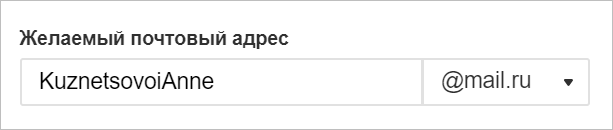
Шаг 6. Придумайте пароль. Он защищает аккаунт. Понадобится, когда вы захотите войти и проверить почту. По правилам пароль должен быть от 8 до 31 знаков. Используйте буквы разного регистра и цифры без смысловой связи, чтобы не взломали. День рождения, дата свадьбы – плохая идея.
Повторите введенный пароль в нижней строке. Чтобы увидеть, какой пароль вы написали, нажмите на значок глаза.
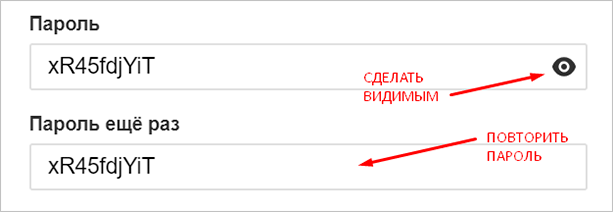
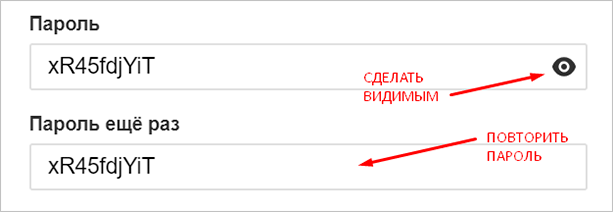
Шаг 7. Далее укажите номер телефона.
Если нет возможности или желания писать номер мобильного, можно нажать “У меня нет мобильного телефона” внизу строки. Вам предложат указать дополнительную почту.
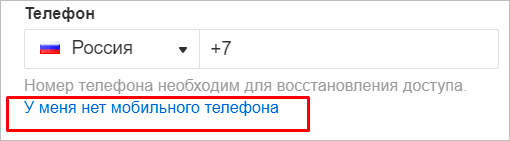
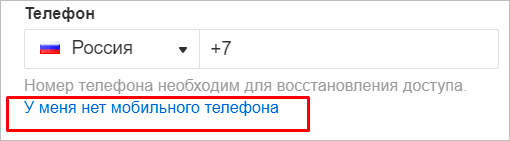
Почтовый адрес, который вы придумали, может быть занят. В таком случае добавляем буквы, цифры, меняем @mail.ru на @inbox.ru, @list.ru или @bk.ru.
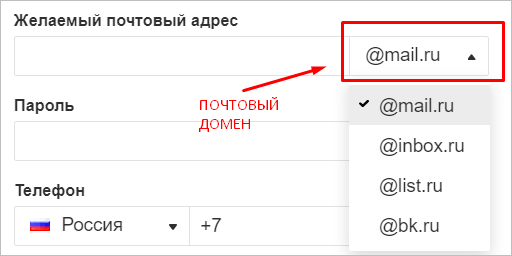
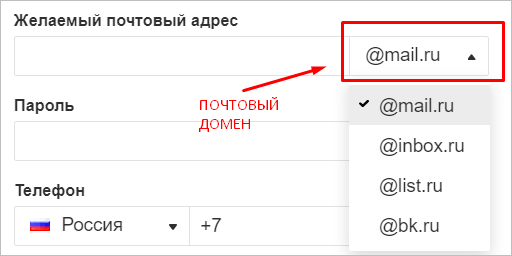
Шаг 8. Если поля заполнены правильно, нажмите “Зарегистрироваться”.
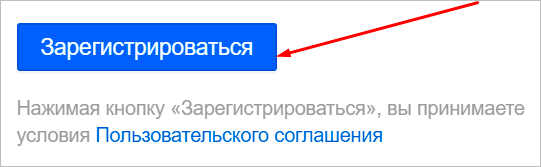
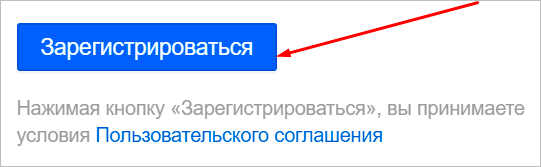
Теперь вы можете давать свой электронный адрес другим людям, отправлять письма и указывать его во время регистрации на других сайтах.
Входим и проверяем почту
Снова откройте главную страницу. Введите в левом окошке электронный адрес и пароль. Кликните “Войти”.


Поздравляю, вы авторизовались. Нажмите на заголовок письма, чтобы открыть его.
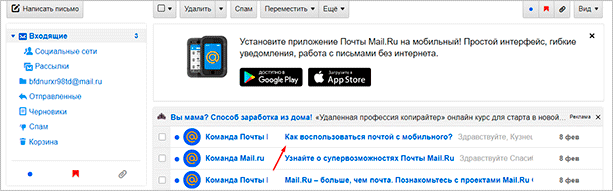
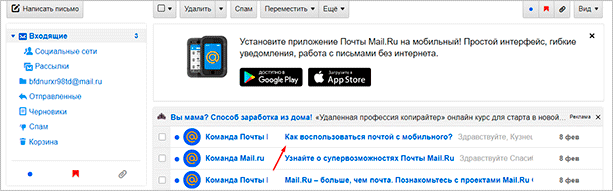
Не забудьте выходить из почты, когда оставляете компьютер надолго без присмотра. Чтобы покинуть профиль, нажмите “выход” в правом верхнем углу рядом с электронным адресом.
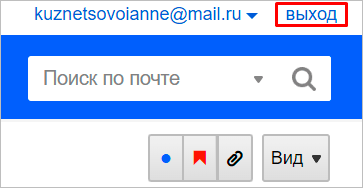
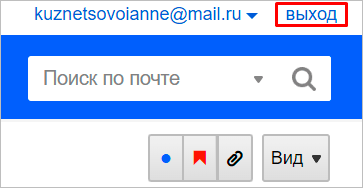
Отмечаем все письма разом
Ставить галочки на 20, 30, а то и 600 писем вручную – нудное занятие. Можно отметить все разом. Стоит нажать на квадратик вверху и выбрать “Выделить все письма”.
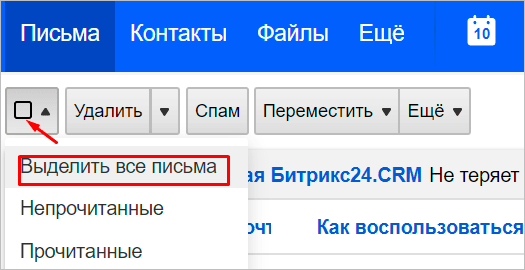
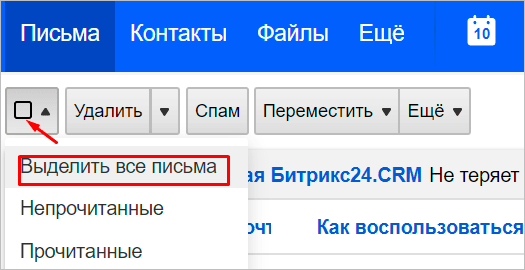
Горячие клавиши действий с письмами:
- удалить (Delete),
- переместить (V),
- пометить прочитанными (Q),
- отправить в спам (J),
- отметить флажком (I),
- добавить в архив (E).
Создаем новую папку для писем
Не хочется, чтобы деловая переписка перемешалась с личной во входящих? Тогда можно создать отдельные папки под каждый случай. Слева снизу от списка выберите “Настроить папки”.
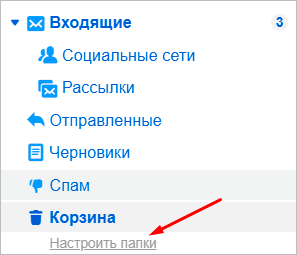
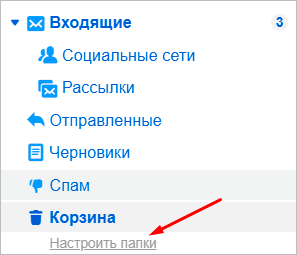
Нажмите на кнопку “Добавить папку”.
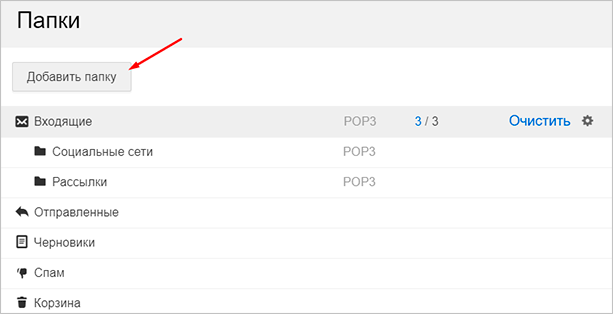
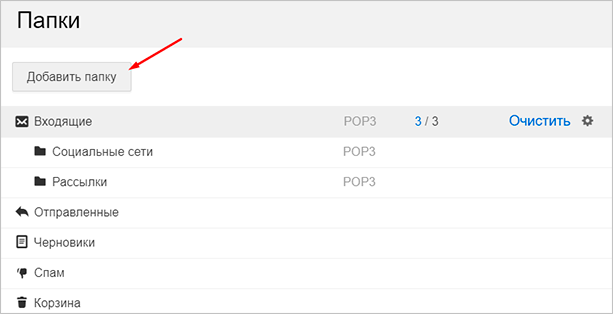
Придумайте название. Можно выбрать ее положение. На верхнем уровне она будет наравне с папкой “Входящие”, выбирая нижний, вы делаете ее подпапкой.
Тем, кто собирается хранить важные письма подальше от чужих глаз, советую установить пароль, поставив соответствующую галочку.
Выберите “Недоступна для почтовых программ”, если хотите повысить защиту.
Когда придумаете название и определитесь с параметрами, нажмите “Добавить”.
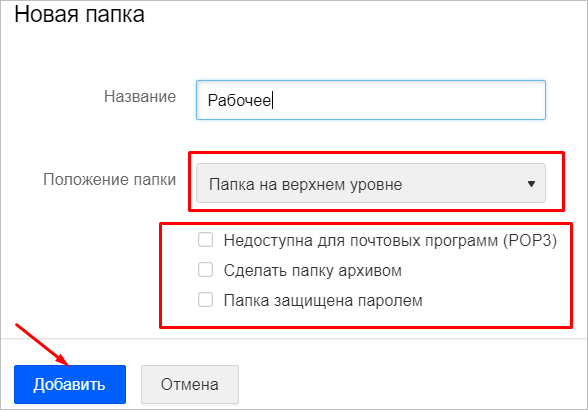
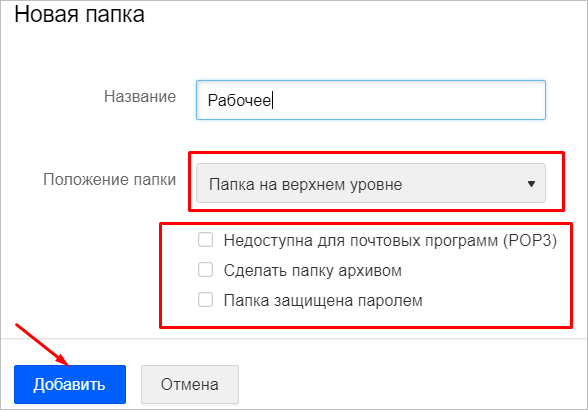
Чтобы перейти к другим параметрам, кликните вверху “Еще”. Выберите в контекстном меню “Настройки”.
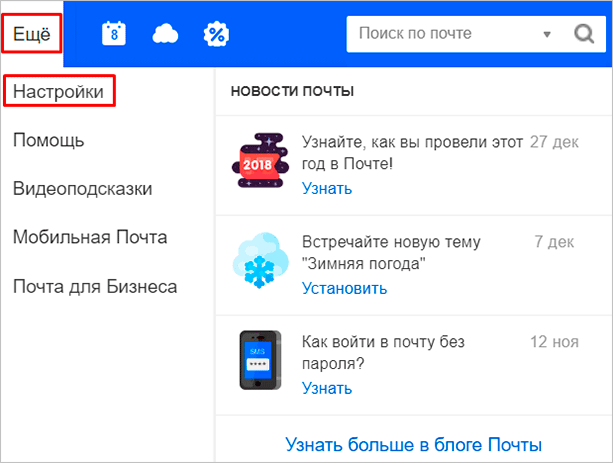
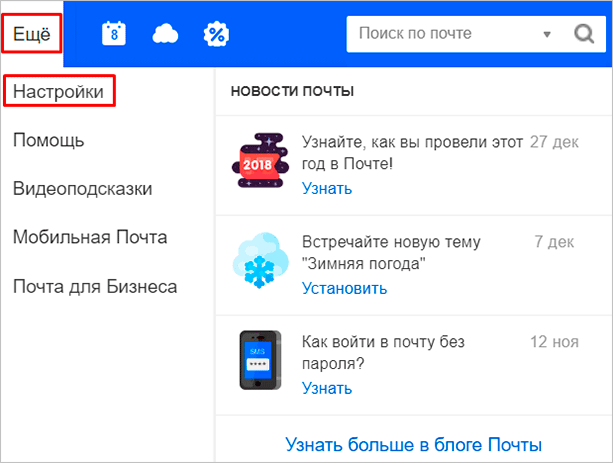
Настройки
Оформление, уведомления – мелочи. Но когда вы сделаете все под себя, заметите разницу. А моя задача – провести короткий инструктаж по настройкам для вас.
Переадресация писем в папку
Если вы хотите установить папку для определенных писем, нужно в настройках выбрать “Правила фильтрации”.
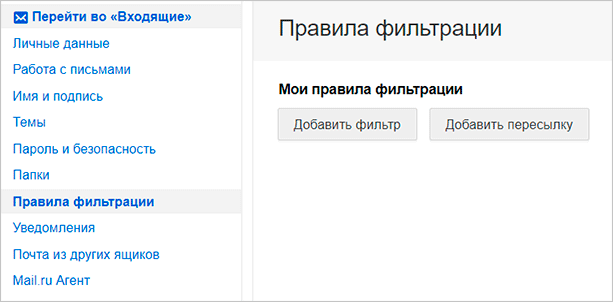
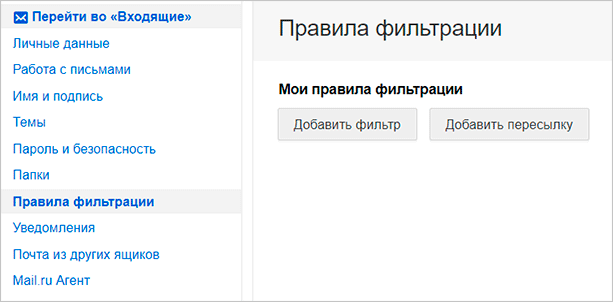
Кликните “Добавить фильтр”.
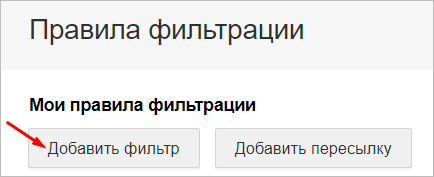
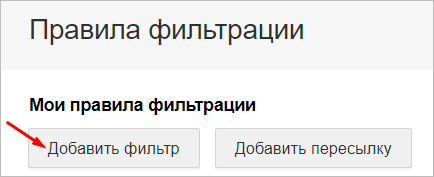
Для начала нужно указать, какие слова, символы должны содержаться или нет в адресе письма. Если в условиях вы написали ann93, то сообщение от [email protected], попадет в папку.
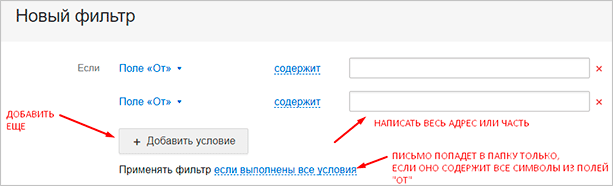
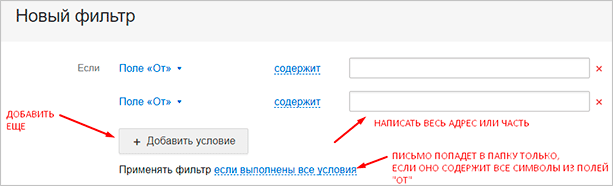
Можно помечать сообщения как прочитанные, важные или удалять их.
Если еще не создали папку, то сделайте это прямо в фильтре. Нажмите на “Входящие”, выберите в контекстном меню “Создать”.
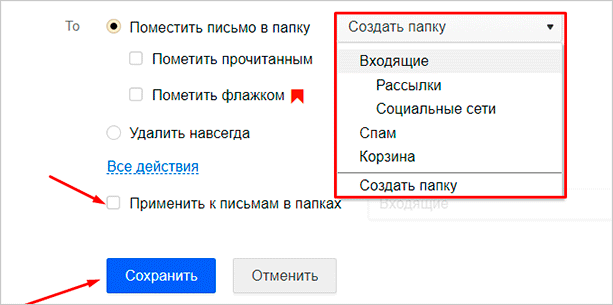
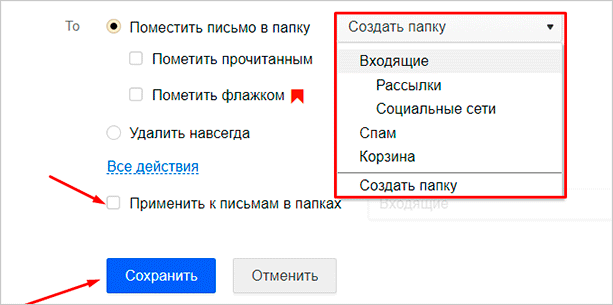
Когда установите все параметры, кликните внизу “Сохранить”. Готово.
Уведомления
Боитесь пропустить важное сообщение? Включите оповещение в браузере и по SMS в разделе настроек “Уведомления”. Это бесплатно.
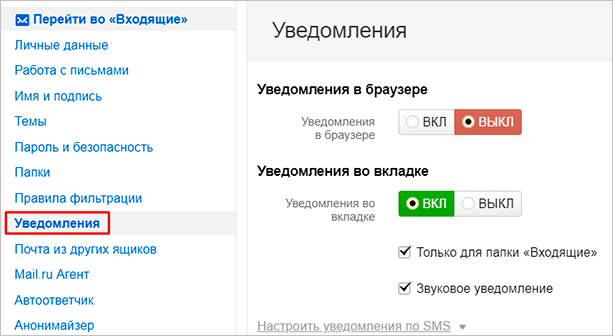
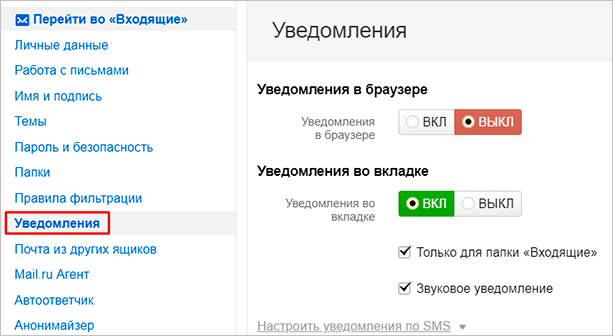
Нажмите “Настроить уведомления по SMS” и выберите “ВКЛ”. Их можно настраивать по времени, часовому поясу, количеству (1 или более в 30 минут).
Кликните “Сохранить”, чтобы все заработало.
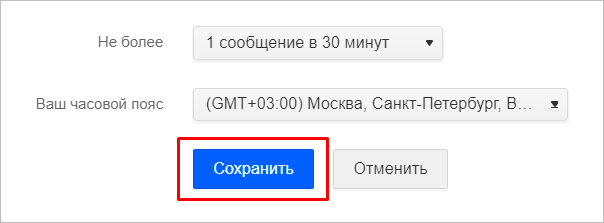
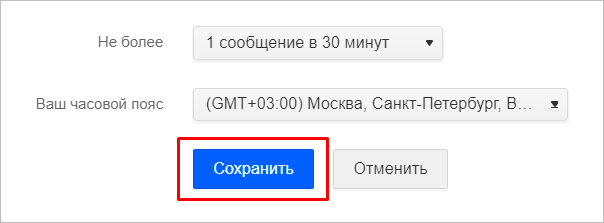
Объединение с другими почтовыми ящиками
Хотите сделать канал на YouTube, но проверка нескольких почтовых ящиков напрягает? Создайте почту на Gmail и просто подключите синхронизацию. Зайдите “Еще” → “Настройки” → “Почта из других ящиков”.
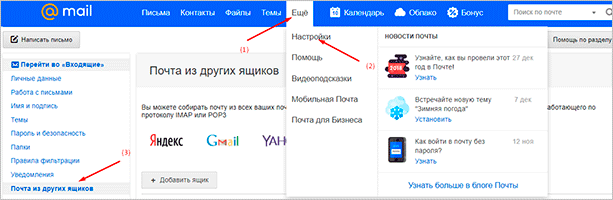
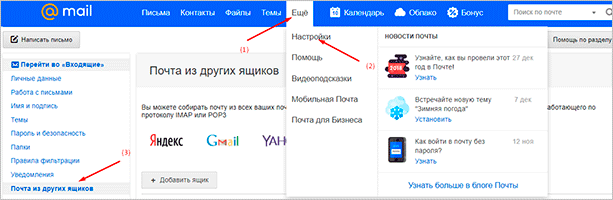
На новой странице кликните “Добавить ящик”.
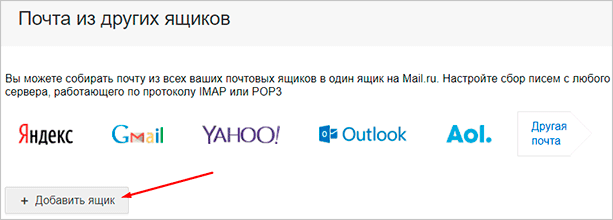
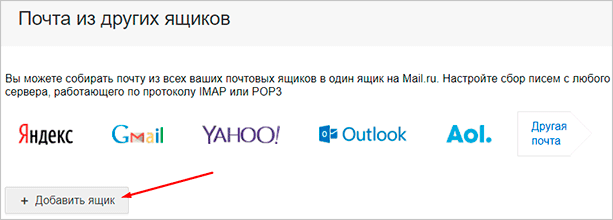
Укажите логин email, выберите нужный домен из списка. Кликните “Добавить ящик”.
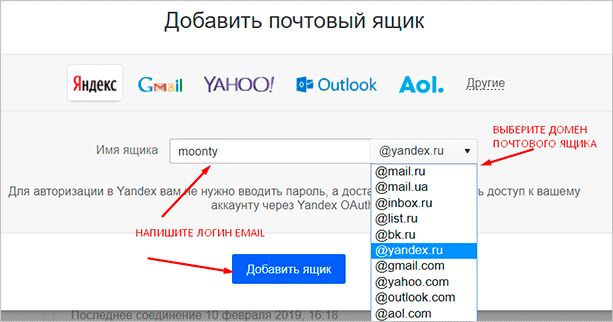
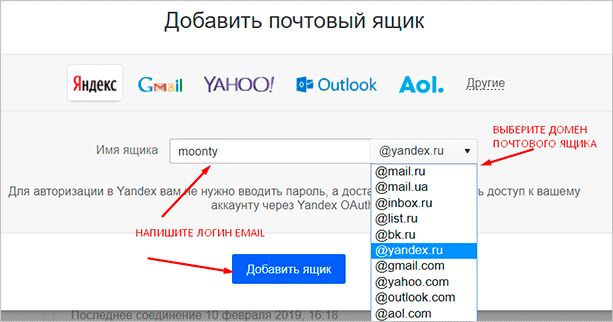
Вы автоматически перейдете на сайт почтового ящика. Проверьте, правильно ли написали адрес.
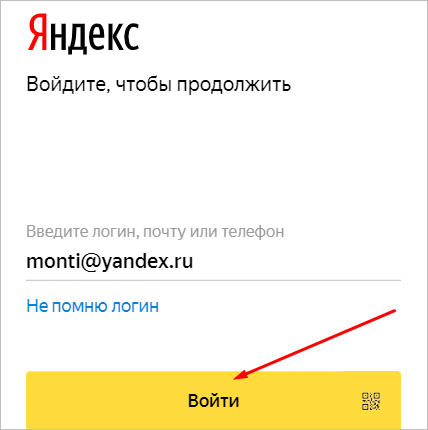
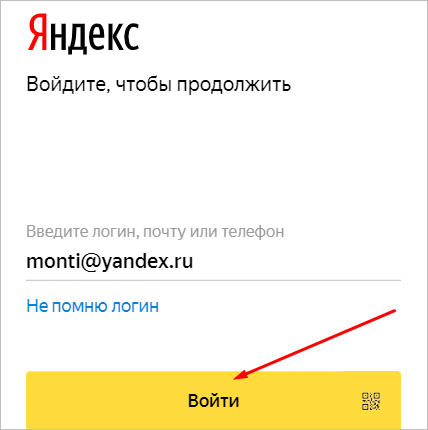
Введите пароль от старой почты. Воспользуйтесь кнопкой “Войти”, чтобы продолжить.
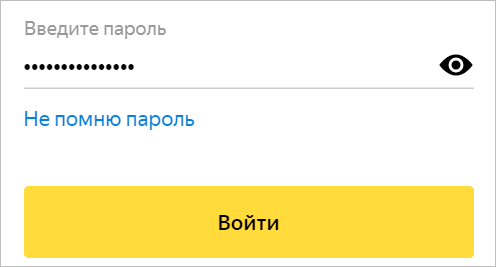
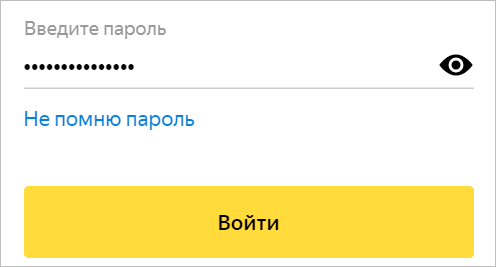
Разрешите доступ к своему старому email, чтобы вся корреспонденция без проблем переадресовывалась на новый.
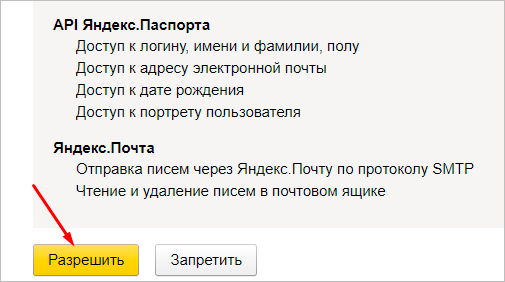
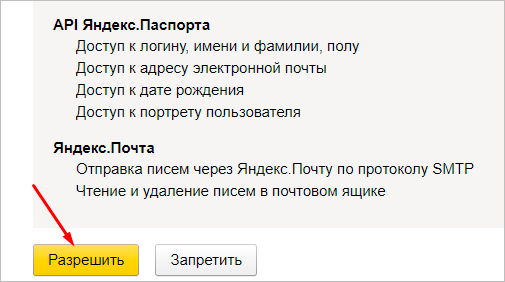
Вы почти у цели. Осталось определиться с папкой для хранения писем. Удобнее их разделять. Поставьте галочку напротив “Применять фильтры к полученным письмам”, тогда они будут распределяться по вашим условиям. Нажмите “Сохранить”, чтобы закончить синхронизацию. Через несколько часов все сообщения придут на новый email.
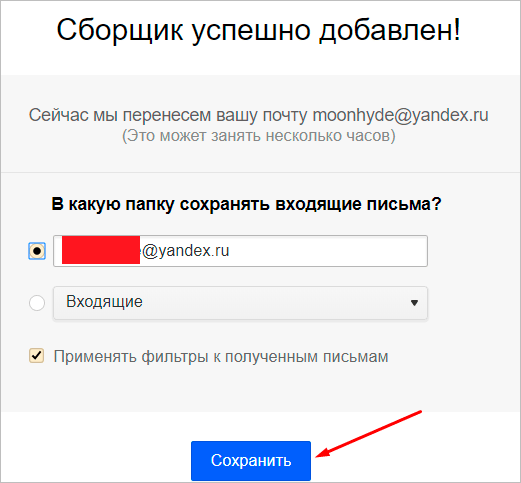
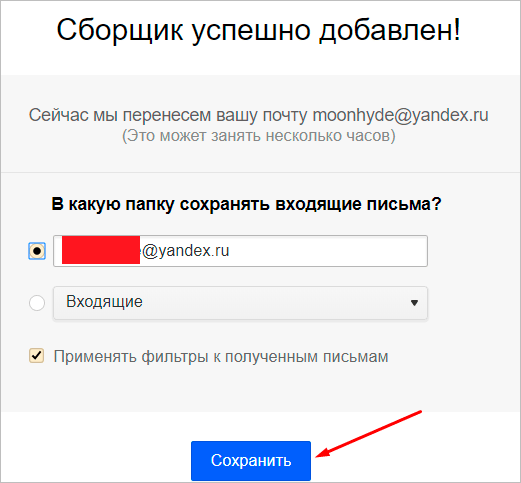
В этом же разделе можно удалять добавленные email.


Изменение оформления
Открываем в меню “Еще” → “Настройки” → “Темы”.
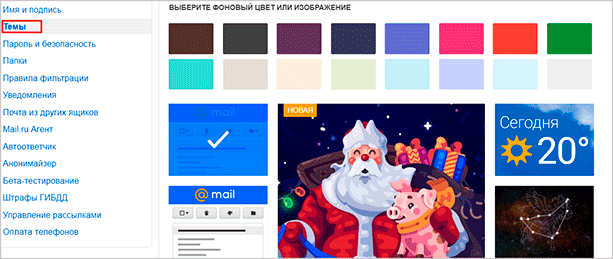
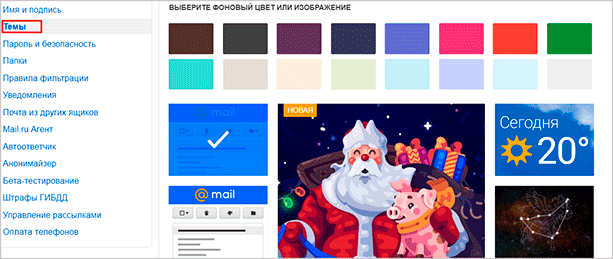
Нажмите на левую кнопку мыши и любое изображение установится как тема. Минус: нет размытия, поэтому пестрая картинка смотрится не очень.
Заключение
Теперь вы знаете, как зарегистрировать почтовый ящик на Mail.ru и пользоваться им. Для вас открылись новые возможности интернета: онлайн-покупки, регистрации на других сайтах, переписки. Если возникнут трудности, пишите, я помогу.
У вас раньше был email? Почему перешли на Mail? Поделитесь мнением в комментариях.
На этом я с вами прощаюсь. До скорых встреч на страницах нашего блога.
Как создать электронную почту бесплатно – инструкция для регистрации почтового ящика (емайл)

Как ни странно, но в 21 компьютерном веке мы все еще не можем обойтись без почты, а точнее без электронной почты. Каждый новичок при знакомстве с глобальной сетью интернет сталкивается с задачей создания и регистрации своего бесплатного почтового ящика, поскольку без своего Емайл не получится зарегистрироваться ни в одной соц.сети, различных сервисах, к тому же с помощью эл.ящика удобно отправлять сообщения в любой конец света. Из этой статьи вы сможете узнать: что такое электронная почта, как зарегистрировать почтовый ящик, какой почтовый сервис выбрать для своего электронного адреса и еще немало интересных и полезных вещей.
Электронная почта – что это такое
Содержание статьи:
Электронная почта – это технология, с помощью которой можно передавать сообщения, картинки, видео и музыкальные файлы на расстоянии другим участникам Интернет (на английском это: electronic mail, сокращено — e-mail или email). Другими словами, эл.почта — это аналог обычной «бумажной» почты, но только в международной сети интернет. Здесь также используются понятия: письмо, отправить, получить, вложение, подпись, адрес. В обиходе люди обычно говорят «электронка», «мыло», «ящик», «емайл».
Если вы думаете, что электронная почта довольно молодое создание, спешу вас удивить – ее возраст уже более полувека! По самым последним данным время появления эл.почты – это 1965 год – именно тогда Ноэль Моррис и Том Ван Влек (сотрудники Массачусетского Технологического Института) разработали программу «mail», с помощью которой стало возможно передавать сообщения между рабочими местами подключенными к одной большой ЭВМ:

После появления глобальной системы доменных имен (DNS) для связи стали использовать в адресе имена доменов, например: box@infomehanik.ru, именно тогда появилась так называемая «собачка» — @.
И наконец, в середине 90-х годов двадцатого века появились массовые емайл-сервисы:
- 1996 год – запущен Hotmail;
- 1997 год – почта Yahoo!;
- 1998 год – российский сервис Mail.ru;
- 2000 год – Яндекс Почта;
- 2004 год – почта Gmail Google.
К плюсам электронной почты можно отнести: легкость запоминания емайл-адреса, который обычно выглядит так: имя_ящика@домен_сервиса; другой плюс – это возможность отправлять любую информацию: текст, файлы, изображения, аудио, видео, программы и т.п.; независимость почтовых сервисов; надежность и скорость доставки почты.
Из минусов следует отметить такое явление, как СПАМ – массовая рассылка рекламной информации без согласия владельца почтового ящика; как и обычной почте, электронной тоже свойственны задержки доставки писем; и последний минус – это ограничение на размер пересылаемого вложения, обычно оно не должно превышать 10 Гб.
Изучив вопрос о том, что такое электронная почта, остается получить ответ на вопрос — Как создать почтовый ящик? На самом деле сделать это очень просто и быстро. Достаточно выбрать любой почтовый сервис (ниже я приведу самые популярные и надежные), придумать название своему ящику, зарегистрироваться и вы становитесь обладателем своего электронного адреса в мировой паутине.
Где создать почтовый ящик – выбираем сервис электронной почты
Итак, вопрос о том, как зарегистрировать новый почтовый ящик, надеюсь у вас не вызовет трудностей, единственной сложностью будет выбор подходящего адреса (не длинного и не очень сложного), но об этом я расскажу чуть ниже, а сейчас сделаю обзор самых популярных почтовых сервисов, как в России, так и во всем мире:
Gmail.com (Джимейл) – это детище корпорации добра “Google”, самый навороченный сервис из всех существующих, оснащен различными возможностями, защитой от спама, двухуровневой системой безопасности и т.п. Есть русскоязычный интерфейс. Кроме указанных достоинств причиной роста популярности является привязка аккаунтов Гугла к смартфонам Android – только при наличии электронного адреса в Гугле возможно скачивать приложения в GooglePlay. Для создания почты достаточно зарегистрироваться в Google.com, где вы получите доступ не только к электронной почте, но сразу ко всем сервисам Гугла, что очень удобно.

Mail.ru (Почта Майл ру) – поставил этот сервис на второе место, так как сам постоянно им пользуюсь (так исторически сложилось). Почта Майл.ру очень популярна на просторах рунета, благодаря русскоязычному интерфейсу, простоте пользования, заботой о пользователях, наличием дополнительных сервисов, таких, как «Новости», соц.сеть «Мой Мир», облачное хранилище «Облако» и еще куче «плюшек» для пользователей. Пусть вас не пугает «скандальная» известность сервиса в связи с давними взломами, когда хакеры умыкнули большой массив информации – сейчас безопасность сервиса находится на достаточном уровне. На Майл можно создать почтовый ящик со следующими окончаниями: @mail.ru, @bk.ru, inbox.ru, @list.ru. Зарегистрировать почту можно здесь: mail.ru (электронная почта вход на мою страницу).

Yandex.ru (Почта Яндекс) – второй по популярности у русскоговорящих пользователей сети, детище компании «Яндекс», известной своим поисковиком для рунета. Обладает простотой и широкой функциональностью. Для создания электронного адреса достаточно зарегистрировать свой акаунт в Яндексе и вместе с почтой вы получаете доступ ко всем его сервисам, чем-то сходными с Джимейл, а также доступ к кабинету Вебмастера и к рекламной сети ЯндексДирект. Зарегистрировать бесплатно ящик можете здесь: yandex.ru.

Rambler.ru (Почта Рамблера) – один из старейших почтовых сервисов, оставшийся от поисковой системы «Рамблер», которая «канул в лету» вместе с аналогичным поисковиком Апорт (Aport.ru). К сожалению, этот емайл-сервис не может тягаться с описанными выше и выбор его вами может сопровождаться «сюрпризами» в работе. Рекомендую использовать для второстепенных задач. На Рамблере можно зарегистрировать ящики со следующими окончаниями: @rambler.ru, @lenta.ru, @autorambler.ru, @myrambler.ru и @ro.ru. Зарегистрировать ящик можно здесь: mail.rambler.ru.

Outlook (Почта Аутлук) https://www.microsoft.com/ru-ru/outlook-com/ – это создание компании Microsoft, созданное на базе сервиса Hotmail.com. Как и все созданное Майкрософтом, отличается сдержанностью и надежностью. Есть русский интерфейс. При регистрации можно выбрать @outlook.com или @hotmail.com. Зарегистрировать ящик можно здесь: signup.live.com.

Yahoo.com (Почта Яху) – почтовый сервис от старейшего поисковика “Yahoo!”, довольно популярен на западе, в нашей стране не очень распространен. Есть русский интерфейс. Можно использовать для второстепенных целей. Регистрироваться тут: Yahoo.com

Как зарегистрировать электронную почту – делюсь секретами
Если вы дочитали до этого места, значит вопрос с выбором почтового сервиса (см. выше) для вас решен. Процесс регистрации для всех почтовиков в принципе одинаков и описан многократно на просторах интернета, поэтому об этом я не стану повторяться. Лучше я поделюсь с вами некоторыми секретами, о которых мало кто знает из новичков:
- Вы можете зарегистрировать сколь угодно почтовых ящиков и на разных сервисах (Джимейл, ЯндексПочта, МайлРу и т.п.). Ограничений по количеству Емайл-адресов для одного человека не существует.
- Для создания почты не обязательно указывать номер телефона, можно обойтись без него, тогда при регистрации вам предложат ввести «секретный» вопрос, ответ на который знаете только вы. Совет: если вы беспокоитесь за сохранность содержимого вашего ящика, при регистрации укажите свой номер мобильного телефона, это защитит от взлома вашу почту на 99%. Если у вас уже есть эл.ящик, вы также можете привязать к нему свой телефонный номер, такая возможность сейчас есть в большинстве почтовых сервисов.
- Выбирая имя для своего Емайл не создавайте слишком длинные и сложные, их трудно запомнить, вот примеры таких «бестолковых» адресов: as.petrov_otdelserv@, alina1988.menedjer@, kri987456321@ — видимо у людей трудности с воображением… Конечно, все красивые и короткие имена давно заняты (в сети даже торгуют такими «красивыми» ящиками!), но при определенном старании можно придумать что-то оригинальное и легко запоминающееся, например: 77box@, doctor77@, freemen@, infomehanik@ :-).
- Пароль для почты имеет важное значение, чем он сложнее, тем труднее его будет подобрать взломщикам. Но тут есть обратная сторона медали – чем длиннее пароль, тем сложнее его запомнить. Поэтому рекомендую делать пароли длиной 10-15 знаков и записывать их отдельно где-нибудь в блокнотике. Можно конечно хранить пароли в браузере или в специальных программках, но это менее надежно. Включайте в пароль буквы, цифры и знаки. Делюсь фишкой – чтобы легче запомнить пароль набирайте его русскими словами, но в английской раскладке на клавиатуре, например ваш пароль «котвсапогах» в английской раскладке будет выглядеть так: «rjndcfgjuf[». Но в таком простом виде не оставляйте пароль, усложните его добавив заглавные буквы, несколько знаков и цифр: «Кот!в!Сапогах10» — на английском это будет выглядеть уже так: «Rjn!d!fgjuf[10» — другое дело совсем, правда?
- Анонимайзер – очень полезная функция, позволяет создавать временные почтовые ящики внутри вашего главного, например для регистрации на не очень надежных сайтах или чтобы избежать дальнейшего спама. После использования временный эл.адрес можно удалить.
- Автоответчик – тоже интересная функция, позволяет автоматически отвечать на каждое входящее письмо. Например, можно создать шаблон письма, которое будет отправляться в ответ на каждое входящее, причем можете в своем шаблоне добавить ссылки на «свои» сайты или еще что-нибудь важное для вас.
- Подпись – чтобы каждый раз не тратить время на проставление подписи в конце письма, один раз создайте свою подпись и каждое ваше письмо будет автоматически подписано.
- Переадресация – позволяет настроить переадресацию со старой почты на вновь созданную. Функция необходима, когда у вас имеется уже несколько почтовых ящиков – позволяет собирать все письма на одном ящике, что серьезно экономит время. В современных почтовых сервисах эту функцию легко активировать, никаких сложностей нет.
- Gravatar (Граватар) – глобально распознаваемый аватар – это ваше фото или картинка, которая следует за вами везде: на форумах, в комментариях и т.д. Позволяет другим пользователям узнавать вас визуально. Для регистрации граватара используется ваш электронный адрес. Получить личный граватар можно здесь: Gravatar.com
- Красивый адрес для почты – в пункте 3 я рассказал, как придумывать простые имена для почты, но если вы амбициозны и энергичны, есть возможность создать «красивый» адрес, например [email protected]. Как это сделать? На почтовых сервисах эта функция называется «почта для домена». Для этого вначале вам понадобиться зарегистрировать доменное имя (домен) такого типа – petrov.ru, putin.ru, galkin.ru. Что такое домен и где его зарегистрировать, я рассказал в статье «Киберсквоттинг — как зарабатывать на доменах». После этого, используя возможности почтовых сервисов (например, Яндекса Почта), создаете почтовый адрес с именем своего домена. Вот и всё!
![]()
Думаю, пора закругляться. Создать почтовый ящик сможет любой, не бойтесь и смело пробуйте, следуйте рекомендациям в этой статье и у Вас все получится.
Создайте новую учетную запись электронной почты сегодня с помощью mail.com
Создайте бесплатную учетную запись электронной почты с помощью mail.com
Если вы хотите создать учетную запись электронной почты для личного или профессионального использования, тогда mail.com — это то, что вам нужно. Обладая множеством мощных функций, которые помогут вам как вести более эффективную переписку, так и более эффективно организовать, mail.com является идеальным решением для ваших коммуникационных потребностей. Более того, когда вы создаете свою учетную запись электронной почты на mail.com, вы можете выбрать из более чем 200 привлекательных доменных имен в сочетании с выбранным вами именем пользователя.Будь то для профессионального или личного использования, вы можете создать идеальный адрес электронной почты, отражающий вашу цель.
Чтобы обеспечить безопасность ваших данных и коммуникаций, mail.com включает мощные спам-фильтры и антивирусное программное обеспечение в стандартной комплектации. Это означает, что, когда вы создаете бесплатную учетную запись электронной почты на mail.com, у вас будет меньше ненужной почты и другой нежелательной корреспонденции, что существенно сэкономит ваше время на администрирование электронной почты. В дополнение к этой функции наше антивирусное программное обеспечение защищает от вирусов, шпионского ПО, троянов и других вредоносных программ, обеспечивая полную защиту от внешних угроз.
Сборщик почты mail.com также обеспечивает превосходную функциональность вашей коммуникации, обеспечивая универсальный доступ с любого компьютера, подключенного к Интернету. Быстро и эффективно получайте доступ к нескольким учетным записям электронной почты из единого центрального интерфейса и с легкостью поддерживайте как личные, так и профессиональные контакты. Функция пересылки, включенная в сборщик почты, также дает вам неограниченный доступ к вашей электронной почте независимо от вашего текущего местоположения. Более того, как дополнение к Mail Collector, mail.com также обеспечивает полный доступ к вашей почте через ваше устройство Android или iOS — по-настоящему мобильное общение.
Создайте учетную запись электронной почты и будьте организованы
Конечно, всегда нужно следить за своими важными сообщениями электронной почты, однако организация остальной части личной или профессиональной жизни также имеет решающее значение. К счастью, когда вы создаете учетную запись электронной почты на mail.com, вы получите выгоду от ряда организационных инструментов, которые помогут вам работать (и играть) более эффективно. Создайте бесплатную учетную запись электронной почты сегодня и посмотрите, как работает почта.com может помочь вам оставаться организованным.
Одной из функций, которая позволит вам контролировать свое расписание, является органайзер mail.com. Благодаря удобному онлайн-календарю, который позволяет открывать встречи из электронных писем в Организаторе, планирование никогда не было таким простым. Управляйте событиями и приглашайте контакты к участию через адресную книгу; вы даже можете повторять встречи и мероприятия ежемесячно, еженедельно или ежедневно.
Архивировать и получать электронную почту просто благодаря почте.com, большое хранилище электронной почты и интуитивно понятные функции поиска. Это означает, что вы можете хранить свою важную корреспонденцию столько, сколько вам нужно, и легко находить все, что вам нужно, когда вам это нужно. Если вы создадите новую учетную запись электронной почты на mail.com, вам также будет предоставлено 2 ГБ дискового пространства для хранения ваших файлов и документов. В сочетании с вложениями размером 30 МБ это означает, что делиться фотографиями, видео, музыкой и другими документами просто и понятно.
Создание новой учетной записи электронной почты — Premium
Если вы хотите получить еще больше возможностей при создании учетной записи электронной почты, то отправляйте почту.com Премиум-сервис — это решение. Во-первых, наши Премиум-аккаунты полностью свободны от рекламы, что помогает вам работать более эффективно, не отвлекаясь на ненужную рекламу. Во-вторых, предоставляется полная поддержка по телефону, что означает, что вы можете легко получить ответы на свои вопросы или решить любые проблемы в том маловероятном случае, если возникнут проблемы с электронной почтой. Наконец, с полной поддержкой POP3 и IMAP вы можете интегрировать свою учетную запись электронной почты с предпочитаемым почтовым клиентом, что расширяет функциональность наших мощных коммуникационных сервисов.Какой бы пакет вы ни выбрали при создании учетной записи электронной почты, вы можете быть уверены, что mail.com поможет вам добиться более четкого взаимодействия, чем когда-либо прежде.
Подробнее о наших почтовых услугах:
.
Как создать личный адрес электронной почты
При примерно 3,3 миллиарда учетных записей электронной почты, зарегистрированных по всему миру, если у вас есть общее имя, такое как Сара, Джейн, Джеймс или Томас, и вы хотите включить его в свой бесплатный адрес электронной почты, скорее всего, вы выиграете » не найти тот, которым можно было бы поделиться с друзьями, не стесняясь.

Хотя может быть сложно получить адрес, каким-либо образом связанный с вашим именем, всегда есть лучший вариант — адрес электронной почты, персонализированный для вашего домена.Хотя это может показаться небольшой деталью в общей картине брендинга, персонализированный адрес электронной почты чрезвычайно важен. Вот почему:
- [email protected] выглядит профессионально. Это показывает, что вы серьезно относитесь к тому, что делаете.
- [email protected] выглядит как адрес, по которому следует рассылать спам-сообщения.
Кому нужен адрес электронной почты?
Каждому. Несмотря на растущую популярность приложений для обмена мгновенными сообщениями, блогов и различных форм обновления статуса, для большинства пользователей электронная почта была и будет оставаться важным средством связи.Независимо от того, используете ли вы его в личных или деловых целях, электронная почта имеет множество преимуществ. Вы можете ответить на электронное письмо сразу или позже. С очень небольшими затратами вы можете отправлять личные электронные письма, маркетинговые письма и т. Д. Многим получателям, и их легко архивировать для дальнейшего использования.
Почему вам следует использовать собственный адрес электронной почты вместо бесплатной учетной записи
Если вы используете бесплатную учетную запись электронной почты от Yahoo !, Hotmail или любого другого бесплатного провайдера, адрес электронной почты может передать мало чем положительную информацию читателю ваши электронные письма, особенно если ваш адрес похож на john_1234 @ yahoo.co.uk или [email protected].
Люди сомневаются в профессионализме того, кто пользуется бесплатным почтовым сервисом с адресом электронной почты, например [email protected].
Неважно, пытаетесь ли вы продавать холодильники или хотите собрать деньги на благие дела. Плохой адрес электронной почты снижает вероятность того, что люди будут вам доверять, и они могут даже полностью игнорировать вас.
Ответ — это размещенный адрес электронной почты на основе вашего доменного имени.
Получить размещенную учетную запись электронной почты проще и дешевле, чем вы думаете, особенно если учесть возросший авторитет, возможности брендинга и другие преимущества, которые они предоставляют.
Если ваша «бесплатная» учетная запись электронной почты обходится вам всего в 12 продаж или пожертвований в год (и может стоить вам больше), то переход на платную учетную запись фактически сэкономит вам деньги в долгосрочной перспективе.
Вот еще несколько преимуществ использования персонализированного адреса электронной почты:
Надежность и профессионализм. Если вам нужен личный адрес электронной почты, который является профессиональным и действительно отражает вашу личность, вы можете сделать это, только если у вас есть собственное доменное имя.Любой желающий может создать адрес Hotmail всего за несколько секунд, но адрес электронной почты на основе веб-сайта вашей организации занимает немного больше времени. И это выглядит намного лучше. С таким большим количеством спама, исходящего от поддельных отправителей с бесплатными учетными записями электронной почты, если вы хотите, чтобы вас воспринимали серьезно (и не попадали в папку со спамом), лучшим вариантом является настраиваемый адрес электронной почты.
Брендинг. С каждым отправляемым электронным письмом вы представляете свой домен и бренд своим потенциальным клиентам, поставщикам и всем, с кем вы общаетесь (и, возможно, желаете вести дела).
Все, что идет до @. Когда дело доходит до бита перед знаком «@», возможности безграничны. Вы можете использовать свое имя, фамилию или их комбинацию, например [email protected]. Если у вас есть личный сайт, но вы также занимаетесь внештатной работой, вы можете создать учетную запись, например, [email protected]. Если вы решите помочь собрать деньги на какое-то дело, вам понадобится несколько секунд, чтобы создать другую учетную запись, например [email protected]. Если у вас есть сотрудники или волонтеры, которые помогают вам, вы также сможете создать для них адрес электронной почты.
Твое навсегда . Ничто не может длиться вечно. Итак, что бы вы сделали, если бы ваш провайдер бесплатной электронной почты внезапно закрыл магазин? Скорее всего, вам придется потратить много времени и усилий, чтобы сообщить людям свой новый адрес электронной почты, обновить свой веб-сайт и так далее. С персонализированной учетной записью электронной почты вам не о чем беспокоиться. Пока вы храните платежи, адрес остается вашим навсегда.
Получение личного адреса электронной почты в вашем домене — отличный способ добавить индивидуальности вашему общению.Вы можете выделиться из толпы людей, используя бесплатные почтовые службы, или просто выглядеть сверхпрофессионально, когда пишете клиентам или подаете заявку на работу.
Варианты электронной почты
Если вы купили один из наших пакетов веб-хостинга, вы получаете как минимум 100 почтовых ящиков. Таким образом, настроить адреса электронной почты в своем домене очень просто и не будет стоить ни копейки дороже.
У вас также будет хотя бы один доступный адрес электронной почты, если вы создадите свой сайт с помощью Website Builder.
Если вам не нужен веб-хостинг, вы можете покупать почтовые ящики от 123 Reg индивидуально, начиная всего с 2,99 фунтов стерлингов в месяц. Вы можете выбрать один из множества пакетов электронной почты в зависимости от ваших потребностей.
- Personal — Если вам нужен индивидуальный адрес электронной почты для удобного общения.
- Professional — Если вы хотите использовать несколько адресов электронной почты для себя и своей команды. Это также включает в себя больше места для хранения, мобильный доступ и инструменты для совместной работы, которые помогут организовать вашу команду.
- Essential и Premium — эти пакеты идеально подходят для успешного малого бизнеса. Они также включают в себя множество дополнительных замечательных функций, таких как онлайн-хранилище документов, видеоконференции HD, а также пакет Office 365, который может помочь вам улучшить ваше общение и совместную работу в бизнесе. Узнайте больше о том, что вы можете делать с Office 365.
Как создать личный адрес электронной почты
С почтовым ящиком из 123 Reg вы можете создать адрес электронной почты, который персонализирован для вашего домена, чтобы вы могли легко отправлять и получать электронные письма .
Вот шаги, которые необходимо выполнить, чтобы получить свой собственный адрес электронной почты:
- Сначала войдите в свою панель управления 123 Reg, прокрутите страницу вниз до раздела «Электронная почта» и нажмите «Управление электронной почтой».
- Затем нажмите «Создать адрес электронной почты».
- Затем введите префикс, который вы хотите для своей электронной почты, в поле слева, например информация, продажи и т. Д. Теперь выберите имя домена, для которого вы хотите настроить учетную запись, из раскрывающегося списка справа.
- Введите пароль и введите его еще раз в поле Повторить пароль.
- Нажмите «Сохранить», и все готово.
Ознакомьтесь с нашим руководством по хостингу электронной почты (PDF), чтобы узнать все, что вам нужно знать об использовании личного адреса электронной почты с веб-почтой 123 Reg.
.
3 способа мгновенно создать для себя новый адрес электронной почты
MakeUseOf — Политика конфиденциальности
Мы уважаем вашу конфиденциальность и обязуемся защищать вашу конфиденциальность во время работы в сети на нашем
сайт. Ниже раскрываются методы сбора и распространения информации для этой сети.
сайт.
Последний раз политика конфиденциальности обновлялась 10 мая 2018 г.
Право собственности
MakeUseOf («Веб-сайт») принадлежит и управляется Valnet inc.(«Нас» или «мы»), корпорация
зарегистрирован в соответствии с законодательством Канады, с головным офисом по адресу 7405 Transcanada Highway,
Люкс 100, Сен-Лоран, Квебек h5T 1Z2.
Собранные персональные данные
Когда вы посещаете наш веб-сайт, мы собираем определенную информацию, относящуюся к вашему устройству, например, ваше
IP-адрес, какие страницы вы посещаете на нашем веб-сайте, ссылались ли вы на другие
веб-сайт, и в какое время вы заходили на наш веб-сайт.
Мы не собираем никаких других персональных данных.Если вы заходите на наш сайт через
учетной записи в социальной сети, пожалуйста, обратитесь к политике конфиденциальности поставщика социальных сетей для получения информации
относительно их сбора данных.
Файлы журнала
Как и большинство стандартных серверов веб-сайтов, мы используем файлы журналов. Это включает интернет-протокол (IP)
адреса, тип браузера, интернет-провайдер (ISP), страницы перехода / выхода, тип платформы,
дата / время и количество кликов для анализа тенденций, администрирования сайта, отслеживания пользователей
движение в совокупности и собирать широкую демографическую информацию для совокупного использования.
Файлы cookie
Файл cookie — это фрагмент данных, хранящийся на компьютере пользователя, связанный с информацией о пользователе.
Мы и некоторые из наших деловых партнеров (например, рекламодатели) используем файлы cookie на нашем веб-сайте.
Эти файлы cookie отслеживают использование сайта в целях безопасности, аналитики и целевой рекламы.
Мы используем следующие типы файлов cookie:
- Основные файлы cookie: эти файлы cookie необходимы для работы нашего веб-сайта.
- Функциональные cookie-файлы: эти cookie-файлы помогают нам запоминать выбор, который вы сделали на нашем веб-сайте, запоминать ваши предпочтения и персонализировать ваш опыт работы с сайтом.
- Аналитические и рабочие файлы cookie: эти файлы cookie помогают нам собирать статистические и аналитические данные об использовании веб-сайта.
- Файлы cookie социальных сетей: эти файлы cookie позволяют вам взаимодействовать с контентом на определенных платформах социальных сетей, например, «лайкать» наши статьи. В зависимости от ваших социальных сетей
настройки, сеть социальных сетей будет записывать это и может отображать ваше имя или идентификатор в связи с этим действием. - Рекламные и таргетированные рекламные файлы cookie: эти файлы cookie отслеживают ваши привычки просмотра и местоположение, чтобы предоставить вам рекламу в соответствии с вашими интересами.
См. Подробности в разделе «Рекламодатели» ниже.
Если вы хотите отключить файлы cookie, вы можете сделать это в настройках вашего браузера. Для получения дополнительной информации о файлах cookie и способах управления ими,
см. http://www.allaboutcookies.org/.
Пиксельные теги
Мы используем пиксельные теги, которые представляют собой небольшие графические файлы, которые позволяют нам и нашим доверенным сторонним партнерам отслеживать использование вашего веб-сайта и собирать данные об использовании, включая
количество страниц, которые вы посещаете, время, которое вы проводите на каждой странице, то, что вы нажимаете дальше, и другую информацию о посещении вашего веб-сайта.
Рекламодатели
Мы пользуемся услугами сторонних рекламных компаний для показа рекламы, когда вы посещаете наш веб-сайт. Эти компании могут использовать информацию (не включая ваше имя, адрес, адрес электронной почты или номер телефона) о ваших посещениях этого и других веб-сайтов для размещения рекламы товаров и услуг, представляющих для вас интерес. Если вы хотите получить дополнительную информацию об этой практике и узнать, как можно отказаться от использования этой информации этими компаниями, щелкните здесь.
Рекламодатели, как сторонние поставщики, используют файлы cookie для сбора данных об использовании и демографических данных для показа рекламы на нашем сайте. Например, использование Google
Файлы cookie DART позволяют показывать рекламу нашим пользователям на основе их посещения наших сайтов и других сайтов в Интернете. Пользователи могут отказаться от использования
DART cookie, посетив политику конфиденциальности Google для рекламы и содержательной сети.
Мы проверили все политики наших рекламных партнеров, чтобы убедиться, что они соответствуют всем применимым законам о конфиденциальности данных и рекомендуемым методам защиты данных.
Мы используем следующих рекламодателей:
Ссылки на другие веб-сайты
Этот сайт содержит ссылки на другие сайты. Помните, что мы не несем ответственности за
политика конфиденциальности таких других сайтов. Мы призываем наших пользователей знать, когда они покидают нашу
сайт, и прочитать заявления о конфиденциальности каждого веб-сайта, который собирает лично
идентифицируемая информация. Это заявление о конфиденциальности применяется исключительно к информации, собираемой этим
Интернет сайт.
Цель сбора данных
Мы используем информацию, которую собираем, чтобы:
- Администрирование нашего веб-сайта, включая устранение неполадок, статистический анализ или анализ данных;
- Для улучшения нашего Веб-сайта и повышения качества обслуживания пользователей, обеспечивая вам доступ к персонализированному контенту в соответствии с вашими интересами;
- Анализируйте использование пользователями и оптимизируйте наши услуги.
- Для обеспечения безопасности нашего веб-сайта и защиты от взлома или мошенничества.
- Делитесь информацией с нашими партнерами для предоставления таргетированной рекламы и функций социальных сетей.
Данные передаются третьим лицам
Мы не продаем и не сдаем в аренду ваши личные данные третьим лицам. Однако наши партнеры, в том числе рекламные партнеры,
может собирать данные об использовании вашего веб-сайта, как описано в настоящем документе. См. Подробности в разделе «Рекламодатели» выше.
Как хранятся ваши данные
Все данные, собранные через наш Веб-сайт, хранятся на серверах, расположенных в США.Наши
серверы сертифицированы в соответствии с Соглашением о защите конфиденциальности между ЕС и США.
IP-адрес и строковые данные пользовательского агента от всех посетителей хранятся в ротационных файлах журнала на Amazon.
сервера на срок до 7 дней. Все наши сотрудники, агенты и партнеры стремятся сохранить
ваши данные конфиденциальны.
Мы проверили политику конфиденциальности наших партнеров, чтобы убедиться, что они соответствуют аналогичным политикам.
для обеспечения безопасности ваших данных.
Согласие в соответствии с действующим законодательством
Если вы проживаете в Европейской экономической зоне («ЕЭЗ»), окно согласия появится, когда
доступ к этому сайту.Если вы нажали «да», ваше согласие будет храниться на наших серверах в течение
двенадцать (12) месяцев, и ваши данные будут обработаны в соответствии с настоящей политикой конфиденциальности. После двенадцати
месяцев, вас снова попросят дать согласие.
Мы соблюдаем принципы прозрачности и согласия IAB Europe.
Вы можете отозвать согласие в любое время. Отзыв согласия может ограничить вашу возможность доступа к определенным услугам и не позволит нам
обеспечить персонализированный опыт работы с сайтом.
Безопасность данных
Наши серверы соответствуют ISO 27018, сводам правил, направленных на защиту личных данных.
данные в облаке. Мы соблюдаем все разумные меры предосторожности, чтобы гарантировать, что ваши данные
безопасность.
В случае, если нам станет известно о любом нарушении безопасности данных, изменении, несанкционированном доступе
или раскрытие каких-либо личных данных, мы примем все разумные меры предосторожности для защиты ваших данных
и уведомит вас в соответствии с требованиями всех применимых законов.
Доступ, изменение и удаление ваших данных
Вы имеете право запросить информацию о данных, которые у нас есть для вас, чтобы запросить
исправление и / или удаление вашей личной информации. пожалуйста, свяжитесь с нами в
[email protected] или по указанному выше почтовому адресу, внимание: Отдел соблюдения требований данных.
Возраст
Этот веб-сайт не предназначен для лиц младше 16 лет. Посещая этот веб-сайт. Вы настоящим
гарантируете, что вам исполнилось 16 лет или вы посещаете Веб-сайт под присмотром родителей.
надзор.
Заявление об отказе от ответственности
Хотя мы прилагаем все усилия для сохранения конфиденциальности пользователей, нам может потребоваться раскрыть личную информацию, когда
требуется по закону, когда мы добросовестно полагаем, что такие действия необходимы для соблюдения действующего
судебное разбирательство, постановление суда или судебный процесс, обслуживаемый на любом из наших сайтов.
Уведомление об изменениях
Каждый раз, когда мы изменяем нашу политику конфиденциальности, мы будем публиковать эти изменения на этой странице Политики конфиденциальности и других
места, которые мы считаем подходящими, чтобы наши пользователи всегда знали, какую информацию мы собираем, как мы ее используем,
и при каких обстоятельствах, если таковые имеются, мы ее раскрываем.
Контактная информация
Если у пользователей есть какие-либо вопросы или предложения относительно нашей политики конфиденциальности, свяжитесь с нами по адресу
[email protected] или по почте на указанный выше почтовый адрес, внимание: Департамент соответствия данных.
.
51+ лучших имен для адресов электронной почты, которые работают в 2020 году
Идеи имени электронной почты для простой регистрации профессиональных адресов электронной почты отличного бизнеса
Имена электронной почты похожи на имена ваших питомцев.
Они остаются на языках и в умах всех, с кем вы общаетесь.
Вот когда вам нужно искать творческие идеи адресов электронной почты, независимо от того, нужен ли вам личный или профессиональный адрес электронной почты.
Я уже писал в блоге о советах по электронной почте, и в этой статье я помогу вам придумать хороших идей для имени электронной почты (даже если желаемое имя пользователя будет занято!).
Хотите знать, как зарабатывать деньги на блогах? Присоединяйтесь к нашей БЕСПЛАТНОЙ VIP-группе на Facebook , чтобы познакомиться с другими единомышленниками-блоггерами, зарабатывающими на жизнь стилем ноутбуков.
Присоединяйтесь бесплатно ››
Обязательно прочтите >>> Как я перешел с нуля до 6324 долларов в месяц, ведя блоги
Что такое действительный адрес электронной почты? 3 части адреса электронной почты
Действительный адрес электронной почты — это конкретное расположение почтового ящика, которое гарантирует, что сообщения, отправленные на этот адрес электронной почты, будут доставлены в конкретный почтовый ящик.
Это как ваш почтовый ящик в Интернете. Из 269 миллиардов писем, отправляемых в день, каждое имеет собственный адрес электронной почты и уникален для получателя.
Точно так же, когда вы отправляете электронное письмо кому-то другому, ваш адрес электронной почты определяет, можно ли доверять вашему электронному письму, удалить его как спам или автоматически попасть в ящик для спама (даже если получатель этого не знает).
По частям электронного адреса…
Что представляют собой разные части адреса электронной почты?
Ну, действующий адрес электронной почты (Джейн[email protected], например) обычно состоит из 3 частей:
- локальная часть (Jane.Smith)
- символ @
- и домен (outlook.com, gmail.com или ваш собственный профессиональный домен)
Чтобы произвести профессиональное впечатление, имея профессиональный домен (например, , мой адрес электронной почты [email protected]) настоятельно рекомендуется. Это связано с тем, что, если у вас есть профессиональный адрес электронной почты, люди считают вас более защищенным, вкладывающимся в свой бизнес и не похожим на спам.
Однако не всем нужен профессиональный адрес электронной почты. Вы по-прежнему можете иметь профессионально звучащие имена электронной почты, не вкладывая средства в домен.
Давайте посмотрим, как…
Как выбрать лучший личный адрес электронной почты (творческие идеи адресов электронной почты)?
Выбор идеального адреса электронной почты очень важен, чтобы оставаться надежным и производить хорошее впечатление. В эту эпоху оцифровки получить желаемый адрес электронной почты немного сложно, потому что почти 50% населения мира теперь имеют выделенные адреса электронной почты.
Хотите знать, сколько в мире пользователей электронной почты?
По данным statista.com, в мире было около 4,1 миллиарда активных пользователей электронной почты (в 2014 году), и ожидается, что к концу 2020 года их число вырастет до 5,1 миллиарда, что означает, что получить ваш уникальный адрес электронной почты практически невозможно. независимо от того, какой инструмент для создания имен электронной почты вы используете.
смешные идеи имени электронной почты, комическое изображение (изображения: comic.browserling.com)
Тем не менее, у все еще есть обходные пути, чтобы легко получить чистые, профессиональные идентификаторы электронной почты.
Приступим…
1) Выберите желаемого поставщика услуг электронной почты
Как я уже сказал, если вы не хотите вкладывать средства в профессиональный домен, вам необходимо зарегистрировать свои идентификаторы электронной почты через поставщиков услуг электронной почты, таких как Gmail.com, Outlook.com и т. Д.
При выборе желаемых поставщиков услуг электронной почты вы должны помнить, что при выборе популярной службы, такой как Gmail, вам будет сложно получить желаемое имя электронной почты, в то время как менее используемая служба, такая как Outloook, может по-прежнему бесплатно регистрировать ваше имя электронной почты.
Возможно, вы найдете это полезным ›› Gmail Советы для умных людей : список из 10 эффективных и малоизвестных трюков Gmail, которые позволят вам выполнять работу быстрее, сохранить нулевой почтовый ящик и выглядеть умно перед друзьями / коллегами.
Щелкните, чтобы прочитать (открывается в новой вкладке).
2) Выберите имя, которое вы хотите использовать в качестве имени пользователя электронной почты
Теперь, когда у вас есть поставщик услуг электронной почты, вы должны быстро сосредоточиться на согласовании двух или трех желаемых имен пользователей.Это сформирует основу нашего электронного адреса.
После этого вы можете вращать и использовать различные интересные варианты адресов электронной почты или предложения по идентификаторам электронной почты. Это значительно упростит работу, чем просто тестировать каждое имя пользователя с доступными бесплатными параметрами и тестировать их каждый раз.
Например, вы выбрали JaneSmith как желаемое имя пользователя.
СОВЕТ ПРОФЕССИОНАЛА: Убедитесь, что выбранное вами имя пользователя электронной почты прошло проверку телефона. Это означает, что если вы позвоните другу и произнесете свой адрес электронной почты, этот человек сможет точно написать написание вашего имени пользователя, не спрашивая вас.
Вот почему:
Это необходимо, потому что вам часто нужно устно сообщать свой адрес электронной почты друзьям, коллегам, и они могут в дальнейшем поделиться им со своей сетью. Если слушатель не может определить точное написание или ошибочно использовать его с похожим звуковым идентификатором, вы можете потерять конфиденциальные электронные письма кому-то другому, не говоря уже о потере времени.
Очевидно, что JaneSmith не сможет зарегистрироваться сразу. Таким образом, вы можете попробовать следующие простые идеи имен электронной почты, чтобы объединить их с этим.
- Обратный порядок имен: Это, пожалуй, лучший способ взлома имени электронной почты, который вы можете попробовать. Если заберут ДжейнСмит, попробуйте SmithJane. В большинстве случаев это единственное, что вам нужно попробовать. Обратные имена — лучшие имена для электронной почты, потому что они по-прежнему имеют тот же смысл без дополнительных добавлений.
- Используйте сокращения: Если описанный выше трюк с именем пользователя электронной почты не помогает, попробуйте использовать сокращения своего имени пользователя. В большинстве случаев этого не будет, но если это так, то вам повезло.Попробуйте использовать SJane или JSmith в качестве адреса электронной почты. Кроме того, вы можете попробовать использовать отчество (если оно у вас есть), чтобы немного улучшить свою игру.
- Не делайте это слишком длинным: Хотя длинные, многословные имена пользователей могут показаться интересными идеями для адресов электронной почты, их трудно запомнить и они могут вызвать орфографические ошибки.
ТАКЖЕ ПРОЧИТАЙТЕ >>> Как создать сайт, который будет приносить 6324 доллара в месяц!
Рекомендуемая литература >>> Как пользоваться Gmail как ниндзя (5 советов, как стать рок-звездой электронной почты перед друзьями)
Вот некоторые из лучших идей имени электронной почты, которые можно зарегистрировать бесплатно:
3) Используй свою профессию
Добавление своего профессионального звания по-прежнему является лучшим вариантом, чем добавление к нему расплывчатых цифр.Вот несколько примеров адресов электронной почты, в которых добавление профессии может помочь вам получить желаемое имя пользователя электронной почты, даже если ваши обычные идентификаторы недоступны:
- CAJaneSmith (если вы дипломированный бухгалтер)
- DrJaneSmith (если вы врач) или DocJaneSmith
- JaneSmithLawyer (для юристов)
- VAJaneSmith (если вы виртуальный помощник)
4) Добавить ваше образование
- JaneSmithMA (магистр искусств)
- JaneSmithBSc (магистр естественных наук)
- JaneSmithDDS (идеальное и легко запоминающееся имя электронной почты, если вы доктор стоматологической хирургии)
Добавление вашей профессии, образования или любого другого профессионального мастерства, которое идентифицирует вас, является отличным примером творческого подхода к именам электронной почты.Не забудьте сделать это профессионально и не добавлять что-то вроде псевдонимов или забавных слов, иначе ваш адрес попадет в список забавных адресов электронной почты, перечисленных ниже.
5) Укажите место работы или родной город
Это может показаться немного уникальным, но это отличный способ создать хорошие имена адресов электронной почты, не ударившись головой об стену. Просто добавьте название или сокращение вашего родного города, чтобы получить отличный и запоминающийся электронный идентификатор.
- ДжейнСмитЧикаго @ ESP.com
- JaneSmithDC (если вы из Вашингтона)
- JaneSmithUK (все еще лучше, чем JaneSmith3298QA)
6) Измените свое имя
Если все это не работает или ваше настоящее имя слишком велико для вашего имени пользователя электронной почты, вы можете попробовать другой простой вариант адреса электронной почты, который должен немного изменить его. Попробуйте обрезать его, чтобы создать короткую форму.
- BillyJohnson можно легко создать и превратить в короткий и приятный адрес электронной почты, поскольку BilJohnson
- Timothycruise можно легко превратить в Timcruise (не TomCruise, хотя: P)
Следующие идеи имени электронной почты заставят вас смеяться вслух.XD
7) Идеи адреса электронной почты пары
Попробуйте эти идей для имени электронной почты для пар:
- Используйте свой статус отношений: Можно использовать пару адресов электронной почты, например [email protected] или [email protected]. (Чтобы получить такие доменные имена, вы должны фактически зарегистрировать доменные имена, например, just-named или lailasman. Посмотрите следующий раздел, чтобы узнать, как это легко сделать)
- Возьмите его фамилию: Если вы берете его фамилию в качестве своей фамилии используйте ее для создания нового адреса электронной почты пары.Например, Сарита Агарвал, будучи замужем за Раджешем Гоялом, может создать новый идентификатор электронной почты ([email protected] или что-то подобное).
- Используйте имя партнера в качестве домена: Истинное ощущение того, что вас взяли, возникает, когда ваш партнер доминирует над вашим именем электронной почты. Попробуйте зарегистрировать доменные имена, такие как [email protected] или [email protected] (для этого вам нужно сначала купить домены для обоих ваших имен (например, ShaneWatson.com и Lorithomson.com. Вот подробное руководство для этого)
8) Смешные идеи адресов электронной почты
Ищете забавные идеи адресов электронной почты, которые добавляют забавный элемент? Вот несколько интересных и забавных идей для имен электронной почты, которые вы, возможно, захотите использовать.( Все смешные имена адресов электронной почты являются вымышленными, а сходство с существующими является случайностью )
- Маюр Дикшит: где Дикшит — очень популярная фамилия в Индии, и вы все равно можете разбить ее, чтобы сформировать забавные адреса электронной почты, например [email protected] (и это будет звучать как Mayur D ** k S ** t)
- Ану Спенсер: легко может быть забавным адресом электронной почты с просто естественной комбинацией имени пользователя электронной почты, где мы используем имя и первую букву фамилии, что делает его an * s @ примером.com
- Если у вас есть профессиональный домен (читайте здесь, как им владеть), вы можете подшутить над важными фигурами, используя свои классные адреса электронной почты, такие как [email protected] или [email protected].
- Патриция Арти: Ее электронный адрес в колледже был одним из самых забавных примеров адресов электронной почты, которые вы когда-либо могли найти. У нее было автоматически сгенерированное имя пользователя электронной почты: [email protected] , что полностью противоположно тому, что вы хотели бы видеть в качестве идентификатора электронной почты студента колледжа.
- Вы можете познакомиться с супергероями и комическими персонажами, используя идентификаторы электронной почты на ironman @ timgarage.com или [email protected]
Надеюсь, вам понравился приведенный выше список забавных и странных идей адресов электронной почты. Мы могли бы пойти ниже черт, но не захотели. Если вам нужны более вульгарные или взрослые имена для электронной почты, быстрый поиск на Quora приведет вас туда. Это просто выходит за рамки нашей статьи.
9) Как выбрать профессиональный адрес электронной почты для общих имен?
Выбрать профессиональный адрес электронной почты намного сложнее, чем выбрать простой личный адрес электронной почты.Вам нужно создать рабочий адрес электронной почты, чтобы убедиться, что он профессиональный и не выглядит спамом.
Лучший способ получить свой профессиональный адрес электронной почты — это инвестировать в домен (не более 5 долларов в год), потому что это выглядит более профессионально, и вы можете использовать любое имя пользователя для разных целей.
Когда вы создаете профессиональный адрес электронной почты в своем собственном домене, вы можете выбрать любое имя пользователя, которое хотите, даже для членов вашей команды или отдельное имя для каждой отдельной цели электронной почты.
Примеры профессиональных адресов электронной почты:
- [email protected]
- [email protected]
- [email protected]
- [email protected]
- [email protected] и многие другие.
10) Альтернативы info @ адрес электронной почты
Ищете лучшие альтернативы адресу электронной почты info @ для вашего бизнеса? Вот множество творческих идей для имени адреса электронной почты, чтобы заменить эту скучную информацию на @ yourdomain.com на более привлекательный и индивидуальный адрес электронной почты. Приступим:
- [email protected]: Это отличная альтернатива информационным адресам электронной почты, если вы имеете в виду бизнес для своих клиентов. Это лучше, чем любой из ваших обычных корпоративных адресов электронной почты на основе info @.
- [email protected]: Другой заменитель информационных адресов и получение более персонализированного и привлекательного имени пользователя электронной почты.
- Вы также можете использовать любые ролевые адреса электронной почты для ваших клиентов и посетителей, которые определяют, с кем они будут контактировать.Например, [email protected] или [email protected], если вы хотите, чтобы посетители связывались с вашим редактором или отделом кадров.
11) Альтернативы адресу электронной почты отдела продаж
Вот несколько крутых и более доступных альтернатив sales @ email адресов , которые вы можете использовать, чтобы сделать процесс адаптации клиентов или посетителей более доступным и простым.
- [email protected]: Это очень популярная и профессиональная альтернатива коммерческим адресам электронной почты для деловых людей.Вы приглашаете их к разговору, и это то, что вам следует делать, а не кричать ПРОДАЖИ.
- [email protected]: Это немного более узкая альтернатива, но более сфокусированная на том, что вам нужно, с клиентом или на том, что клиент может ожидать от вас. Здесь это означает рост их бизнеса или что-то подобное. Если ваша компания или агентство привлекают больше внимания клиентов, вы можете использовать [email protected] вместо адреса электронной почты sales @.
Как получить профессиональный адрес электронной почты с вашим доменом?
Вы можете легко получить профессиональный адрес электронной почты для своего домена, просто зарегистрировав предпочитаемое доменное имя у одного из регистраторов доменных имен.
Вы можете сделать это за 2 минуты, используя такую службу, как Namecheap, которая является моим предпочтительным регистратором доменных имен (у меня более 26 доменов на этой платформе!).
Получите свой домен ››
Описанная выше процедура отлично подходит, если вам просто нужно доменное имя для регистрации профессионального адреса электронной почты. Но если вы хотите создать свой собственный веб-сайт (или планируете когда-нибудь создать прибыльный блог), вам следует зарегистрировать свой домен в хостинговой компании, такой как Bluehost.
Щелкните здесь, чтобы прочитать о 10 удивительных вещах, которые вы можете сделать со своим доменом, чтобы повысить свой бренд и бизнес.
Они предлагают вам бесплатный домен на всю жизнь и место для размещения вашего сайта. Щелкните здесь, чтобы получить БЕСПЛАТНЫЙ ДОМЕН с Bluehost, или прочитайте пошаговое руководство по созданию своего блога, приносящего доход.
Еще одно преимущество наличия профессионального адреса электронной почты в вашем домене заключается в том, что вам не нужно проявлять изобретательность в поиске творческих имен электронной почты. Вы можете выбрать любой адрес электронной почты для своего домена.
Чего следует избегать при выборе имени адреса электронной почты
Надеюсь, вам понравились наши лучшие идеи адресов электронной почты, и вы готовы зарегистрировать свое уникальное имя электронной почты. Но перед этим я бы посоветовал избегать этих ужасных ошибок в имени пользователя при выборе адреса электронной почты.
Адреса электронной почты после регистрации становятся постоянными.
Это хуже, если вы разослали свой электронный адрес друзьям и бизнес-клиентам. Часто менять их — не лучшая идея.
Именно здесь вам нужно убедиться, что вы следуете рекомендациям по использованию имени электронной почты, чтобы избежать затруднений.
Вот несколько советов, которые нужно и что нельзя делать, чтобы получить лучшие имена электронной почты:
- Не используйте цифры: Номера в вашем адресе электронной почты должны быть последним, о чем вы должны думать. Числа делают электронный идентификатор более неуклюжим.
- Не используйте случайные слова: Случайные слова фразы из фильмов делают ваш адрес электронной почты забавным.Возможно, вы не собираетесь иметь идентификатор электронной почты для деловых целей, но это не значит, что когда-нибудь вы не станете профессионалом.
- Не кокетничайте и не используйте детские слова: Наличие такого имени электронной почты, как coolprincerob или machohunkbilly, может не только смутить вас, но и выглядеть спамом.
- Не используйте имя своего супруга: Некоторые люди по любви добавляют имя своего супруга, например, Джейн Тимоти или Робмарта, что прекрасно, если вы используете адрес электронной почты исключительно для общения со своим свиданием.Но кроме этого, когда вы поделитесь им с другими, это произведет плохое впечатление.
- Не используйте бессмысленную или слишком короткую форму: Если ваш адрес электронной почты похож на actrbrian для актера Брайана или hmeconstructrjack для чего-то вроде homeconstructor Jack, никто не позаботится его запомнить. Более того, опечатки могут привести к попаданию вашего электронного письма в чужой почтовый ящик.
- Использование генератора имен электронной почты : Вы можете использовать генератор имен электронной почты, чтобы придумать идеи, но часто они еще больше запутают вас бесполезными комбинациями имен пользователей и бессмысленными словами, которые принесут больше вреда, чем пользы.Причина в том, что когда нам подсказывают небрежно подобранный набор слов (например, кошка, собака, полет, король, королевский и т. Д.), Наш мозг склонен зацикливаться на них и больше не думает придумывать творческие идеи для имен электронной почты. И вы получите то, в чем будете раскаиваться в будущем. Следовательно, по возможности избегайте генераторов имен электронной почты (бесплатных или платных).
Заключение: лучшие творческие идеи для имени электронной почты для бизнеса и общеупотребительные имена
Надеюсь, вам понравились наши лучшие идеи имен электронной почты, и у вас возникла идея зарегистрировать уникальный адрес электронной почты для себя.Если это руководство вам помогло, поделитесь им в своей любимой социальной сети.
Есть ли у вас несколько полезных советов и приемов, связанных с именами электронной почты? Не могли бы вы предложить нашим читателям отличные идеи для имен электронной почты. Оставьте комментарий ниже, и давайте обсудим лучшие методы работы с именами электронной почты.
Часто задаваемые вопросы Идеи профессионального адреса электронной почты
Может ли адрес электронной почты начинаться с цифры?
Да, адрес электронной почты может начинаться с цифры.Вы также можете использовать число в своем адресе электронной почты в любом месте в середине или в конце. Сказав это, вам не следует рассматривать добавление числа в свой идентификатор электронной почты, если в этом нет крайней необходимости.
Это делает ваше имя пользователя электронной почты более запутанным. Попробуйте другие альтернативные адреса электронной почты, перечисленные выше, чтобы найти лучшую альтернативу числовому адресу электронной почты.
Каких ошибок следует избегать в адресах электронной почты или именах пользователей?
Вот некоторые распространенные ошибки в имени пользователя электронной почты, которых следует избегать:
1) Не используйте числа, если только вам не обязательно
2) Убедитесь, что ваше имя пользователя легко произносится, чтобы избежать неправильного размещения писем.
Какие самые лучшие идеи адресов электронной почты?
Создавая адрес электронной почты для своего вида, убедитесь, что вы используете эти точки для создания безопасных и удобных для детей идей адресов электронной почты:
1) Не используйте личную информацию
2) Сделайте ее рифмой к их любимой еде, игрушке или персонажу : как Барби Бобби (если ей нравится Барби).
Какие лучшие идеи адреса электронной почты для детей?
Создавая адрес электронной почты для вашего ребенка, убедитесь, что вы используете эти точки для создания безопасных и удобных для детей идей адресов электронной почты:
1) Не используйте личную информацию
2) Сделайте ее рифмой к его любимой еде, игрушке или персонажу : как Барби Бобби (если ей нравится Барби).
Как мне придумать имя Gmail?
Лучший совет — использовать собственное имя. Однако, если такой возможности нет, подумайте о том, что вам нравится, или добавьте свою профессию. Вы также можете подумать о том, чтобы добавить свои хобби, например foodiemartha (если вы любите поесть), чтобы придумать имена в Gmail, когда все остальное не удалось.
Что такое уникальный адрес электронной почты?
Уникальный адрес электронной почты — это адрес, который предназначен исключительно для вас и никем другим не используется.
Что делать, если ваш электронный адрес занят?
Если ваш желаемый адрес электронной почты занят, подумайте о том, чтобы придумать идеи имени электронной почты, которые включают в себя вещи, которые уникальны для вас, например, ваше хобби, какой-нибудь счастливый номер (например, Samantha3, если ваше счастливое число 3) или использовать собственный домен для использования точного адрес электронной почты, который вы хотели (например, [email protected], если используется [email protected]). Этот метод можно использовать для генерации множества идей для адресов электронной почты личного домена.
Один небольшой запрос …
Если вам понравилась эта статья, поделитесь ею в своей любимой социальной сети. Это сделает мой день!
~ Спасибо, .
.

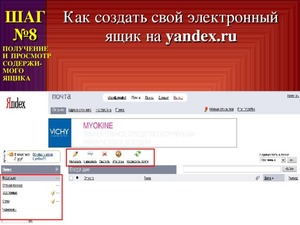 Впишите в поисковую строку браузера mail.ru (вводить адрес можно как английскими, так и русскими буквами — поисковик поймёт вас в любом случае).
Впишите в поисковую строку браузера mail.ru (вводить адрес можно как английскими, так и русскими буквами — поисковик поймёт вас в любом случае).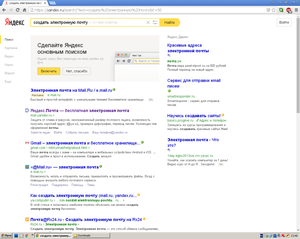 Введите в поисковую строку yandex.ru и войдите на сайт. Кликните по кнопке «Войти в почту», которая находится в верхнем правом углу.
Введите в поисковую строку yandex.ru и войдите на сайт. Кликните по кнопке «Войти в почту», которая находится в верхнем правом углу.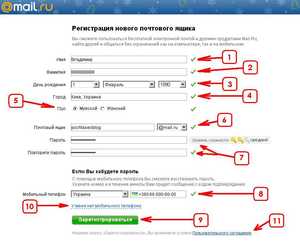 В андроиде любой версии есть встроенное приложение под названием Gmail. Войдя в него, вы увидите окно с предложением создать новый аккаунт Google. Введите в соответствующие поля имя и фамилию и нажмите кнопку «Далее».
В андроиде любой версии есть встроенное приложение под названием Gmail. Войдя в него, вы увидите окно с предложением создать новый аккаунт Google. Введите в соответствующие поля имя и фамилию и нажмите кнопку «Далее».